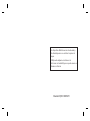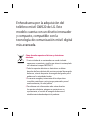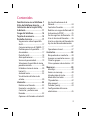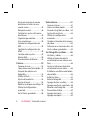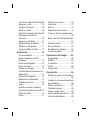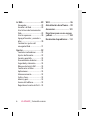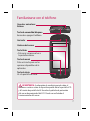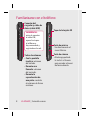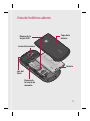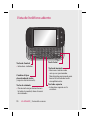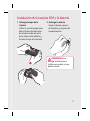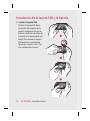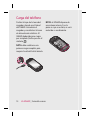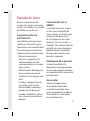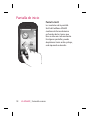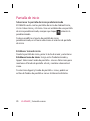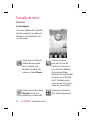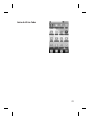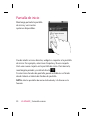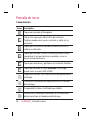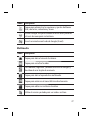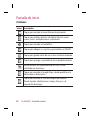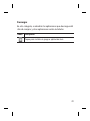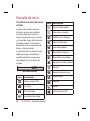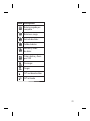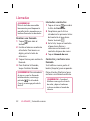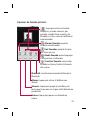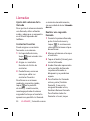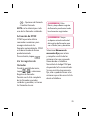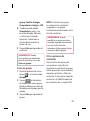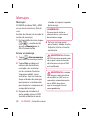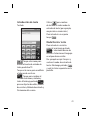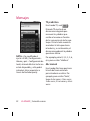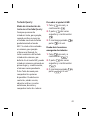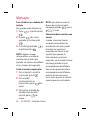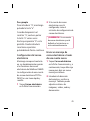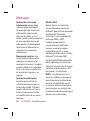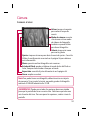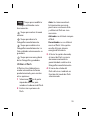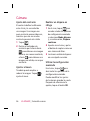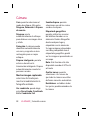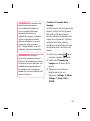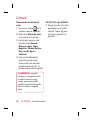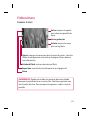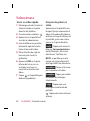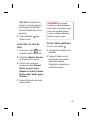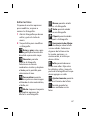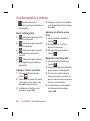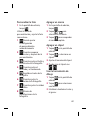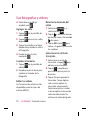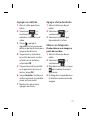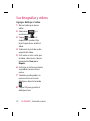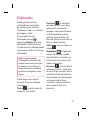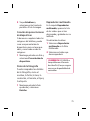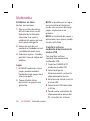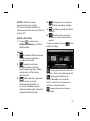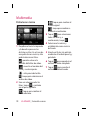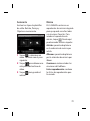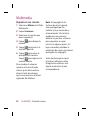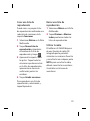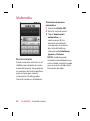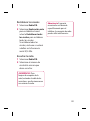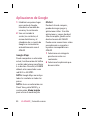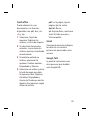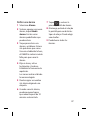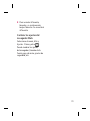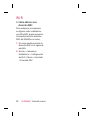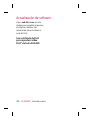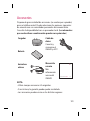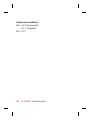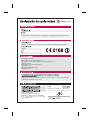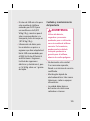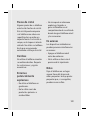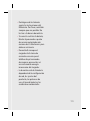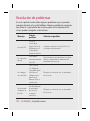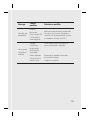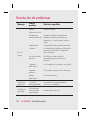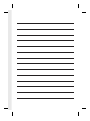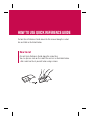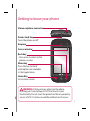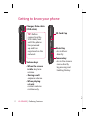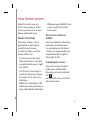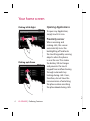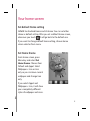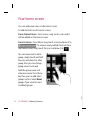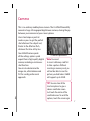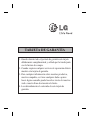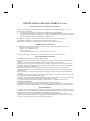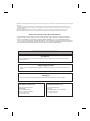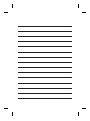LG Série GW620.AVMFBB Manual de usuario
- Categoría
- Smartphones
- Tipo
- Manual de usuario

P/N : MMBB0359305 (1.2) H
Información general
<Centro de información al cliente de LG>
902-500-234
* Asegúrese de que el número es correcto antes de
realizar una llamada.
ELECTRONICS INC.
GW620 Guía del usuario
GW620
Guía del usuario
ESPAÑOL
ENGLISH

Bluetooth QD ID B015891
Este dispositivo utiliza frecuencias sin armonizar y
esta diseñado para su uso en todos los países de
Europa.
WLAN puede emplearse en interiores sin
restricciones en toda la UE, pero no puede usarse en
exteriores en Francia.

Guía del usuario del
GW620
GW620
Algunos de los contenidos
que aparecen en este manual
podrían diferir de las opciones
del teléfono dependiendo del
operador.
Este teléfono no está
recomendado para personas
ciegas, ya que cuenta con un
teclado de pantalla táctil.

Enhorabuena por la adquisición del
teléfono móvil GW620 de LG. Este
modelo cuenta con un diseño innovador
y compacto, compatible con la
tecnología de comunicación móvil digital
más avanzada.
Cómo desechar aparatos eléctricos y electrónicos
obsoletos
1 Si este símbolo de un contenedor con ruedas tachado
aparece en un producto, significa que éste está contemplado
en la directiva europea 2002/96/CE.
2 Todos los aparatos eléctricos o electrónicos se deben
desechar de forma distinta del servicio municipal de recogida
de basura, a través de puntos de recogida designados por el
gobierno o las autoridades locales.
3 La correcta recogida y tratamiento de los dispositivos
inservibles contribuye a evitar riesgos potenciales para el
medio ambiente y la salud pública.
4 Para obtener más información sobre cómo desechar
los aparatos obsoletos, póngase en contacto con su
ayuntamiento, el servicio de recogida de basura o el
establecimiento donde adquirió el producto.

3
Contenidos
Familiarizarse con el teléfono .7
Vista del teléfono abierto ........9
Instalación de la tarjeta SIM y
la batería .................................. 11
Carga del teléfono .................. 14
Tarjeta de memoria ................ 15
Pantalla de inicio .................... 17
Sugerencias sobre la pantalla
táctil..................................................17
Comunicación con el GW620 ..17
Desbloqueo de la pantalla .......17
Anunciador .................................... 17
Pantalla táctil.................................18
Abrir aplicaciones ........................ 19
Sensor de proximidad................19
Seleccionar la pantalla de inicio
predeterminada ........................... 20
Establecer tema de inicio .........20
Inicio LG ..........................................22
Android Inicio ..............................25
Visualización de la barra de
estado ..............................................30
Llamadas .................................. 32
Realizar una llamada ..................32
Llamadas a contactos ................32
Contestar y rechazar una
llamada............................................32
Opciones de llamada entrante 33
Ajuste del volumen de la
llamada............................................34
Contactos favoritos .....................34
Realizar una segunda llamada 34
Activación de DTMF ...................35
Ver los registros de llamadas ...35
Usar el desvío de llamadas .......36
Usar la restricción de llamadas 36
Ajustes de llamada adicionales
............................................................37
Operadores de red ......................37
Contactos ................................. 38
Búsqueda de un contacto ........38
Agregar un contacto nuevo ....38
Crear un grupo .............................39
Otras opciones de contactos ..39
Mensajes .................................. 40
Mensajes .........................................40
Enviar un mensaje .......................40
Introducción de texto ................41
Modo Mostrar teclas ..................41
T9 predictivo ................................. 42
Abc manual ...................................42
Teclado Qwerty ............................ 43
Confi guración del correo
electrónico ..................................... 45

4 LG GW620 | Guía del usuario
Enviar un mensaje de correo
electrónico a través de una
cuenta nueva ................................45
Recuperar email ...........................46
Cambiar los ajustes del correo
electrónico ..................................... 46
Organizar por nombre ...............48
Usar emoticonos ..........................48
Cambiar la confi guración de
SMS ...................................................48
Cambiar la confi guración de
MMS .................................................48
Cambiar otros ajustes ................49
Moxier Mail ....................................50
Sincronización de Moxier .........52
Cámara ...................................... 53
Conocer el visor ...........................53
Cómo tomar una foto rápida ..54
Después de realizar una
fotografía ........................................ 54
Utilizar el fl ash ..............................55
Ajuste del contraste ....................56
Ajustar el zoom ............................ 56
Realizar un disparo en ráfaga ..56
Utilizar la confi guración
avanzada ........................................56
Ver las fotos guardadas .............60
Videocámara............................ 61
Conocer el visor ...........................61
Hacer un vídeo rápido ...............62
Después de grabar un vídeo ...62
Ajuste del contraste ....................63
Utilizar la confi guración
avanzada ........................................63
Cambiar el tamaño de la imagen
de vídeo ..........................................64
Seleccionar un tono de color ..65
Ver los vídeos guardados .........65
Sus fotografías y vídeos ........ 66
Ver fotos y vídeos ........................66
Utilizar el zoom durante la
visualización de un vídeo o una
foto ...................................................66
Ajustar el volumen durante la
visualización de un vídeo .........66
Establecer una foto como fondo
de pantalla .....................................66
Editar las fotos .............................. 67
Rotar la fotografía ........................68
Agregar texto a una foto ...........68
Agregar un efecto a una foto ..68
Recortar una fotografía .............68
Personalizar la foto......................69
Agregar un marco .......................69
Agregar un clipart .......................69

5
Usar la herramienta de dibujo 69
Agregar un sello ...........................70
Cambiar el tamaño .....................70
Editar los vídeos ........................... 70
Recortar la duración del vídeo 70
Seleccionar el estilo de
transición ........................................70
Agregar un subtítulo ..................71
Agregar efecto de edición ........71
Obtener un fotograma ..............71
Agregar doblaje al vídeo ..........72
Multimedia............................... 73
Vista cronológica ......................... 74
Menú de opciones de Mis
imágenes ........................................74
Enviar una fotografía ..................74
Enviar un vídeo.............................74
Utilizar una imagen ....................74
Creación de presentaciones de
diapositivas ....................................75
Datos de la fotografía.................75
Reproductor multimedia ..........75
Establecer un tono ......................78
Jugar ................................................76
Transferir archivos mediante
almacenamiento masivo USB .76
Editor de vídeo .............................77
Guión ...............................................77
Película con música ....................78
Autocorte .......................................79
Música .............................................79
Reproducir una canción ............79
Crear una lista de reproducción
............................................................80
Borrar una lista de reproducción
............................................................81
Utilizar la radio..............................81
Buscar emisoras ...........................82
Restablecer los canales .............83
Escuchar la radio ..........................83
Aplicaciones de Google ......... 84
Google Maps .................................84
Market .............................................84
Quickoffi ce .....................................85
Gmail ................................................85
Google Talk ....................................85
Organizador ............................. 86
Adición de eventos al calendario
............................................................86
Cambiar la vista predeterminada
del calendario ...............................86
Defi nir una alarma ......................87
Grabadora de voz ........................88
Grabar sonido o voz ...................88
Enviar la grabación de voz .......88
Uso de la calculadora .................88

6 LG GW620 | Guía del usuario
La Web ...................................... 89
Navegador .....................................89
Acceder a la Web .........................89
Usar la barra de herramientas
Web ..................................................89
Usar las opciones .........................90
Agregar favoritos y acceder a
ellos ..................................................90
Cambiar los ajustes del
navegador Web ............................91
Ajustes ...................................... 92
Controles inalámbricos .............92
Ajustes de llamadas ....................92
Sonido y pantalla ......................... 93
Sincronización de datos ............94
Seguridad y ubicación ...............94
Bloqueo de tarjeta SIM ..............94
Contraseñas visibles ...................94
Aplicaciones .................................. 94
Almacenamiento ......................... 95
Fecha y hora ..................................95
Idioma y país .................................95
Acerca del teléfono .....................95
Regivídeo a la carta de DivX ....95
Wi-Fi .......................................... 96
Actualización de software .... 99
Accesorios .............................. 101
Directrices para un uso seguro
y efi caz .................................... 104
Resolución de problemas ... 112

7
Familiarizarse con el teléfono
ADVERTENCIA: la colocación de un objeto pesado sobre el
teléfono o sentarse sobre el dispositivo puede dañar la pantalla LCD
y la función de pantalla táctil. No cubra la película de protección
del sensor de proximidad del LCD. Puede verse afectado el
funcionamiento del sensor.
Tecla de encendido/bloqueo
Enciende o apaga el teléfono.
Tecla de inicio
Va a la pantalla de inicio.
Tecla de menú
Pulse esta tecla para ver las
opciones disponibles de la
aplicación.
Tecla Atrás
• Pulse una vez para volver a
la pantalla anterior.
Auricular
Ventana del sensor
Conector auriculares
Estéreo

8 LG GW620 | Guía del usuario
Conector del
cargador y cable de
datos (cable USB)
SUGERENCIA:
antes de conectar
el cable USB,
espere hasta que
el teléfono se
haya encendido y
registrado en la red.
Teclas de volumen
• Con la pantalla
inactiva: volumen
del teclado.
• Durante una
llamada: volumen
del auricular.
• Durante la
reproducción de
una pista: controla
el volumen de forma
continua.
Tecla de cámara
• Mantenga pulsada
la tecla Ir a Cámara
para acceder al menú
de forma directa.
Familiarizarse con el teléfono
Tapa de la tarjeta SD
Tecla de música
• Va directamente al
menú Música.

9
Tapa de la
batería
Batería
Ranura de la
tarjeta SIM
Luz del
flash
Lente de la cámara
Ranura de
la tarjeta de
memoria
Vista del teléfono abierto

10 LG GW620 | Guía del usuario
Vista del teléfono abierto
Cambia el tipo
de entrada de texto
(mayúscula/minúscula).
Tecla de Control
• Introduce simbolos
Tecla de símbolo
• Presionada conjuntamente con
la tecla de control, abre el menú
de simbolos.
Tecla de borrado
• Borra un carácter cada
vez que es presionado.
Manténgalo presionado para
borrar la entrada de texto
completamente.
Tecla ‘Intro’
Tecla de espacio
• Introduce espacio en la
escritura.

11
Instalación de la tarjeta SIM y la batería
Extraiga la tapa de la
batería
Utilice la uña del pulgar para
abrir el botón de liberación
de la batería ubicado en la
parte inferior del teléfono y
levante la tapa de la batería.
1
Extraiga la batería
Sujete el borde superior
de la batería y sáquela del
compartimento.
ADVERTENCIA: no
extraiga la batería con el
teléfono encendido, ya que
podría dañarlo.
2

12 LG GW620 | Guía del usuario
Instalación de la tarjeta SIM y la batería
Instale la tarjeta SIM
Deslice la tarjeta SIM hacia
el interior del soporte de la
tarjeta. Asegúrese de que el
área de contactos dorados de
la tarjeta esté orientada hacia
abajo. Para extraer la tarjeta
SIM, presione suavemente
hasta que suene un clic. Tire
con cuidado hacia fuera.
3

13
Instalar la batería
Inserte la parte superior de la
batería en el borde superior
del compartimento de la
batería. Compruebe que los
contactos de la batería estén
alineados con los bornes del
teléfono. Presione la parte
inferior de la batería hasta
que encaje en su sitio.
4

14 LG GW620 | Guía del usuario
Deslice la tapa de la toma del
cargador situada en el lateral
del GW620. Introduzca el
cargador y conéctelo a la toma
de alimentación eléctrica. El
GW620 deberá dejarse cargar
por completo (hasta que vea el
símbolo
).
NOTA: debe realizarse una
primera carga completa para
mejorar la vida útil de la batería.
NOTA: el GW620 dispone de
una antena interna. Si esta
pieza se raya o se daña, se verá
reducido su rendimiento.
Carga del teléfono

15
Instalación de la tarjeta de
memoria
Puede ampliar la memoria
disponible del teléfono con una
tarjeta de memoria.
SUGERENCIA: la tarjeta de
memoria es un complemento
opcional.
Deslice la tarjeta de memoria
en la ranura de la parte superior
hasta que encaje en su sitio con
un clic. Asegúrese de que el
área de contactos dorados está
colocada hacia abajo.
ATENCIÓN: deslice la
tarjeta de memoria en la
ranura, de lo contrario, la
tarjeta podría dañarse.
NOTA: para poder hacer fotos
o grabar vídeos, tendrá que
insertar una tarjeta de memoria
SD. Las fotos y los vídeos se
grabarán únicamente en la
tarjeta de memoria SD.
Asimismo, sólo podrá
descargar archivos de la Web
si ha insertado una tarjeta de
memoria SD.
NOTA: para retirar la
tarjeta de memoria SD del
GW620, seleccione Ajustes
- Almacenamiento, y toque
Extraer tarjeta SD para extraer la
tarjeta con seguridad.
Tarjeta de memoria

16 LG GW620 | Guía del usuario
Formatear la tarjeta de
memoria
La tarjeta de memoria puede
que ya esté formateada. Si
no fuera el caso, tendrá que
formatearla antes de poder
utilizarla.
NOTA: al formatear, se eliminan
todos los archivos de la tarjeta.
Seleccione Ajustes.
Desplácese y toque
Almacenamiento. A
continuación desplácese
y seleccione Formatear
tarjeta SD.
Toque Formatear tarjeta SD
y, a continuación, confirme la
elección realizada.
Si ha establecido una
contraseña, introdúzcala. La
tarjeta se formateará y estará
lista para su uso.
1
2
3
4
NOTA: si ya hay contenido en la
tarjeta de memoria, la estructura
de carpetas puede ser distinta
después del formateo, ya que
todos los archivos se habrán
eliminado.
Transferencia de contactos
Para transferir los contactos de
la tarjeta SIM al teléfono:
Toque y pulse la tecla de
menú.
Seleccione Importar
contactos.
Elija Seleccionar todo o
seleccione los nombres uno
a uno.
1
2
3
Tarjeta de memoria

17
Desde esta pantalla, puede
acceder a las opciones del menú,
realizar una llamada, ver el estado
del teléfono y mucho más.
Sugerencias sobre la
pantalla táctil
La pantalla de inicio constituye
también un sitio perfecto para
familiarizarse con la pantalla táctil.
Para seleccionar un elemento,
toque la parte central del icono.
No ejerza una presión
excesiva. La pantalla es lo
suficientemente sensible
como para detectar un toque
ligero y firme.
Utilice la punta del dedo para
tocar la opción que desee.
Intente no tocar ninguna otra
tecla.
Cuando se apague la luz de
la pantalla, pulse la tecla
de encendido o mantenga
pulsada la tecla de menú.
Cuando el GW620 no esté en
uso, volverá a la pantalla de
bloqueo.
•
•
•
•
Comunicación con el
GW620
La interfaz de usuario se basa
en tres tipos de pantalla de
inicio, siempre y cuando tenga
activado el modo de Inicio
de LG (dispone de tres tipos
distintos: LG, LG Ice Cubes y
Android). Para cambiar entre las
pantallas de inicio, desplácese
rápidamente por la pantalla
de izquierda a derecha o de
derecha a izquierda.
Desbloqueo de la pantalla
Cuando la pantalla esté
bloqueada, mantenga pulsada
el icono del candado mostrado
en la pantalla táctil o presione la
tecla de menú.
Anunciador
Toque y retenga la barra
de estado de la pantalla y
arrástrela hacia abajo. Aquí
podrá comprobar el estado de
conexión Wi-Fi y Bluetooth y
otras notificaciones.
Pantalla de inicio

18 LG GW620 | Guía del usuario
Pantalla táctil
Los controles de la pantalla
táctil del teléfono GW620
cambian de forma dinámica
en función de las tareas que
lleve a cabo en cada momento.
En algunas pantallas, puede
desplazarse hacia arriba y abajo,
o de izquierda a derecha.
Pantalla de inicio

19
Desplazamiento a izquierda
y derecha
Desplazamiento hacia arriba
y abajo
Abrir aplicaciones
Acceder a cualquier aplicación
es tan sencillo como pulsar el
icono correspondiente.
Sensor de proximidad
Al recibir y realizar
llamadas, este sensor apaga
automáticamente la luz de
fondo y bloquea el teclado
táctil al detectar los objetos
cuando el teléfono está cerca
de la oreja. De esta forma, la
batería dura más y se impide
el funcionamiento incorrecto
del teclado táctil mediante el
bloqueo automático de las
teclas durante las llamadas. Por
lo tanto, los usuarios no sufren
la molestia de desbloquear
el teléfono para buscar en la
agenda durante las llamadas.

20 LG GW620 | Guía del usuario
Pantalla de inicio
Seleccionar la pantalla de inicio predeterminada
El GW620 cuenta con las pantallas de inicio de Android Inicio,
LG Ice Cubes Inicio y LG Inicio. Una vez establecida una pantalla
de inicio predeterminada, siempre que toque
volverá a la
predeterminada.
Si desea modificar el ajuste de pantalla de inicio
predeterminada, en el menú seleccione el selector de pantalla
de inicio.
Establecer tema de inicio
Desde la pantalla de inicio, pulse la tecla de menú y seleccione
Establecer tema de inicio. Escoja entre Predeterminado y
Appet. Seleccione Fondo de pantalla + icono o Sólo icono para
mantener el fondo de pantalla actual y cambiar solamente el
icono.
Si selecciona Appet y Fondo de pantalla + icono, podrá ver
estilos de fondos de pantalla e iconos totalmente distintos.

21
Puede añadir iconos a la pantalla de inicio.
Para añadir accesos directos a la pantalla de inicio:
Desde la pantalla de inicio de Android: en la pantalla de inicio,
deslize la pestaña inferior, mantenga pulsado el icono que
desea agregar y éste se añadirá a la pantalla de inicio.
Desde la pantalla de inicio de LG: en el menú, mantenga
pulsada la pantalla y seleccione el acceso directo que desea
incorporar. Para eliminar los nuevos acceso directos de la
pantalla de inicio, mantenga pulsado el icono y arrástrelo hasta
.
Puede mover el icono a otro
grupo manteniendo pulsado
el icono y arrastrándolo al
grupo que desee. También
puede cambiar el nombre
de un grupo. Mantenga
pulsado el nombre de grupo e
introduzca un nuevo nombre.
Si pulsa la tecla de menú podrá
añadir nuevos grupos, hasta
un máximo de 6. Seleccione
Restablecer grupos si
desea restablecer los grupos
predeterminados.

22 LG GW620 | Guía del usuario
Pantalla de inicio
Inicio LG
Teclas rápidas
Las teclas rápidas de la pantalla
de inicio permiten acceder a las
funciones más habituales con
un sólo toque.
Toque para visualizar el
teclado de marcación
táctil y realizar una
llamada. Introduzca el
número y toque Llamar.
Toque este icono
para abrir la lista de
contactos. Para buscar
un número de teléfono
al que desee llamar,
introduzca el nombre del
contacto con el teclado
táctil. También puede
crear nuevos contactos y
editar los ya existentes.
Toque para acceder al menú
Mensajes. Desde aquí
puede crear un nuevo SMS.
Toque este icono para
abrir el Menú principal.

23
Inicio de LG Ice Cubes

24 LG GW620 | Guía del usuario
Pantalla de inicio
Mantenga pulsada la pantalla
de inicio y verá cuatro
opciones disponibles.
Puede añadir accesos directos, widgets o carpetas a la pantalla
de inicio. Por ejemplo, seleccione Carpetas y Nueva carpeta.
Verá una nueva carpeta en la pantalla de inicio. Para borrarla,
manténgala pulsada y arrástrela hasta
.
Si selecciona Fondos de pantalla, puede establecer un fondo
desde Galería o Galería de fondos de pantalla.
NOTA: sólo las pantallas de inicio de Android y LG ofrecen esta
función.

25
Android Inicio
Puede utilizar Buscar con
Google desde la pantalla de
inicio Android.
Toque y aparecerá el
menú completo.

26 LG GW620 | Guía del usuario
Comunicación
Icono Descripción
Toque para acceder al Navegador.
Toque este icono para abrir la lista de contactos.
También puede crear nuevos contactos y editar los ya
existentes.
Toque para visualizar el teclado de marcación táctil y
realizar una llamada.
Toque para acceder al menú Correo electrónico. Podrá
comprobar el correo electrónico recibido y crear un
nuevo correo electrónico.
Toque para mantener y gestionar sus contactos favoritos.
Toque para acceder al menú Mensajes. Desde aquí
puede crear un nuevo SMS o MMS.
Toque para acceder a las características del protocolo de
Exchange.
Cuenta con sincronización bidireccional con el servidor
de Exchange.
Comprueba las tareas clasificadas por detalles.
Administra el calendario habilitado con sincronización
bidireccional con el calendario de Exchange.
Pantalla de inicio

27
Icono Descripción
Toque para administrar las opciones y ajustes de Moxier
Mail, contactos, calendario y tareas.
Utilizar Google Talk para comunicarse con otras personas
a través de mensajería instantánea.
Use el serviciode email web de Google (Gmail).
Multimedia
Icono Descripción
Toque para abrir el visor de la cámara.
Toque para escuchar la radio.
Para obtener, organizar y ordenar archivos de imagen y
de vídeo de una tarjeta de memoria.
Toque para abrir el reproductor multimedia.
Toque para entrar en el menú Música directamente.
Toque para editar sus archivos de vídeo.
Utilize el servicio youtube para ver videos en línea.

28 LG GW620 | Guía del usuario
Utilidades
Icono Descripción
Toque para acceder al menú Alarma directamente.
Toque para realizar cálculos aritméticos básicos como
sumas, restas, multiplicaciones y divisiones.
Toque para acceder a Quickoffice.
Toque para adaptar sus ajustes y personalizar su GW620.
Toque para grabar notas de voz u otros archivos de audio.
Toque para escoger su pantalla de inicio predeterminada.
Para mantener un seguimiento de las citas y crear
solicitudes de reuniones.
Toque para acceder a Google Maps, donde podrá buscar
ubicaciones y direcciones.
Toque para acceder al sitio de compras de Android.
Puede acceder a Aplicaciones, Juegos, Buscar y a la
carpeta Mis descargas.
Pantalla de inicio

29
Descargas
En esta categoría, se añadirán las aplicaciones que descargue del
sitio de compras y otras aplicaciones recién instaladas.
Icono Descripción
Toque para instalar un juego o aplicación Java.

30 LG GW620 | Guía del usuario
Visualización de la barra de
estado
La barra de estado muestra
distintos iconos para indicar
la intensidad de la señal, la
existencia de mensajes nuevos
y el nivel de carga de la batería.
También indica si la función
Bluetooth o las conexiones de
datos están activadas.
A continuación se muestra una
tabla en la que se explica el
significado de los iconos que
se pueden ver en la barra de
estado.
[Barra de estado]
Icono
Descripción
No hay tarjeta SIM
Sin señal
Wi-Fi activado
Auriculares de cable
Icono
Descripción
Desvío de llamadas
Llamada en espera
Teléfono con altavoz
Silenciar llamada
Llamada perdida
Bluetooth activado
Bluetooth conectado
Advertencia del sistema
Alarma
Nuevo buzón de voz
Modo vuelo
Silencio
Vibrar
Falta la tarjeta SD
Pantalla de inicio

31
Icono
Descripción
Batería cargada por
completo
Batería en carga
Entrada de datos
Salida de datos
Entrada y salida
de datos
Datos dentro y fuera
por USB
Descargar
Cargar
GPS recibiendo datos
GPS activado

32 LG GW620 | Guía del usuario
¡SUGERENCIA!:
Pulse la tecla de encendido
brevemente para bloquear la
pantalla táctil e impedir que se
realicen llamadas no deseadas.
Realizar una llamada
Toque para abrir el
teclado.
Escriba el número mediante
el teclado. Para borrar un
dígito, pulse la tecla de
retroceso.
Toque Llamar para realizar la
llamada.
Para finalizar la llamada,
toque Finalizar llamada.
¡SUGERENCIA!: Para introducir
el signo + para las llamadas
internacionales, mantenga
pulsado . En el teclado
Qwerty, mantenga pulsada la
tecla 0.
1
2
3
4
Llamadas a contactos
Toque el icono para abrir
la lista de Contactos.
Desplácese por la lista o
introduzca las primeras letras
del contacto al que desea
llamar tocando
.
En la lista, toque el contacto
al que desea llamar y
seleccione el número si el
contacto dispone de varios.
Toque Llamada de voz.
Contestar y rechazar una
llamada
Si el teléfono suena, pulse el
botón [Aceptar] para responder.
Pulse el botón [Rechazar] para
rechazar una llamada entrante.
¡SUGERENCIA!: Cuando el
teléfono suene, pulse la tecla
de subir y bajar el volumen
si desea cambiar al modo de
silencio.
1
2
3
4
Llamadas

33
Opciones de llamada entrante
: toque para activar el teclado
numérico y escribir números, por
ejemplo, cuando llame a centros de
llamadas o a otros servicios telefónicos
automatizados.
Alternar llamadas: permite
cambiar entre llamadas.
Unir llamadas: permite fusionar
dos líneas en una.
Añadir llamada: permite agregar
a otra persona a la llamada.
Transferir llamada: conecta dos
llamadas en línea y finaliza la llamada
del usuario.
Bluetooth: transferencia de audio de llamada a
Bluetooth.
Altavoz: toque para activar el teléfono con
altavoz.
Silenciar: toque para apagar el micrófono, de
forma que la persona con la que está hablando no
pueda oírle.
Retener: toque para poner una llamada en
espera.

34 LG GW620 | Guía del usuario
Ajuste del volumen de la
llamada
Para ajustar el volumen durante
una llamada, utilice el botón
arriba y abajo que se encuentra
en el lateral izquierdo del
teléfono.
Contactos favoritos
Puede asignar un contacto
frecuente a un número.
En la pantalla de inicio,
toque
para acceder a los
Contactos.
Asigne sus contactos
favoritos de la lista de
contactos.
Puede llamar, enviar un
mensaje o editar sus
contactos favoritos.
Para llamar a un número
mediante marcación rápida,
toque
en la pantalla
de inicio y, a continuación,
mantenga pulsado el número
asignado hasta que el contacto
aparezca en pantalla. La llamada
1
2
3
se iniciará automáticamente,
sin necesidad de tocar Llamada
de voz.
Realizar una segunda
llamada
Durante la primera llamada,
pulse la tecla de menú y
toque
. A continuación
seleccione el número al que
desea llamar.
Marque el número o busque
el contacto.
Toque el botón [Llamar] para
iniciar la llamada.
Ambas llamadas aparecerán
en la pantalla de llamada.
La primera llamada se
bloqueará y se pondrá en
espera.
Para finalizar las llamadas
activas, pulse [Finalizar
llamada]. Si no existe
ninguna llamada activa,
finalizará Retener llamada.
Para finalizar todas las
llamadas a la vez, toque
1
2
3
4
5
Llamadas

35
- Opciones de llamada
- Finalizar llamada.
NOTA: se le cobrará por cada
una de las llamadas realizadas.
Activación de DTMF
DTMF le permite utilizar
comandos numéricos para
navegar dentro de las
llamadas automatizadas. DTMF
está desactivado de forma
predeterminada.
Para activarlo, toque
.
Ver los registros de
llamadas
Desde la pantalla de inicio,
toque o y seleccione
Registro de llamadas.
Permite ver la lista completa
de las llamadas enviadas,
recibidas y perdidas, así como
las llamadas de voz.
¡SUGERENCIA!: Pulse
Menú y toque Borrar registro
de llamadas para borrar todos
los elementos registrados.
¡SUGERENCIA!: Toque
cualquier entrada individual
del registro de llamadas para
ver su fecha, hora y duración.
Seleccione Números de
marcación fi ja para activar
y compilar una lista de los
números a los que se puede
llamar desde su teléfono.
Necesitará el código PIN2 que
el operador le ha suministrado.
Si crea una lista de marcación
fi ja, sólo se podrán llamar a los
números que estén en esta lista
desde el teléfono.

36 LG GW620 | Guía del usuario
Usar el desvío de llamadas
Seleccione Ajustes.
Seleccione Ajustes de
llamadas.
Toque Desvío de llamada.
Elija si desviar las llamadas
siempre, sólo cuando la línea
esté ocupada, cuando no
haya respuesta o cuando no
se encuentre accesible.
Introduzca el número al que
desea desviar las llamadas.
NOTA: el desvío de llamadas
tiene gastos asociados. Póngase
en contacto con su proveedor
de red para obtener más
información.
1
2
3
4
Usar la restricción de
llamadas
Seleccione Ajustes.
Seleccione Ajustes de
llamadas.
Toque Restricción de
llamadas.
Seleccione una o varias de
estas cinco opciones:
Salientes
Salientes internacionales
Salientes internacionales
excepto nacionales
Entrantes
Entrantes en el extranjero
Introduzca la contraseña
de restricción de llamadas.
Consulte cualquier aspecto
de este servicio con su
operador de red.
Coste llamada: compruebe
el contador de última llamada
y los contadores de todas
las llamadas o fije el coste y
límite de llamada.
1
2
3
4
Llamadas

37
Duración llamada:
compruebe la duración de la
llamada.
Ajustes de llamada
adicionales
Seleccione Ajustes.
Seleccione Ajustes de
llamadas.
Toque Ajustes de llamada
adicionales. Podrá modificar
los parámetros siguientes:
ID de emisor: utilizar la
configuración de operador
predeterminada para mostrar
mi número en las llamadas
salientes. Llamada en
espera: durante una llamada,
informa al usuario sobre las
llamadas entrantes.
Claridad de voz: elimine el
ruido para que la recepción
sea más clara.
Operadores de red
Busque redes y seleccione la red
preferida.
1
2

38 LG GW620 | Guía del usuario
Búsqueda de un contacto
Existen dos formas de buscar un
contacto:
Desde la pantalla de inicio
En la pantalla de inicio,
toque
para acceder a los
Contactos. Toque Buscar
contactos e introduzca
el nombre del contacto
mediante el teclado.
¡SUGERENCIA!: Puede realizar
una búsqueda por grupos
tocando la ficha Contactos en
la parte superior de la pantalla
y seleccionando Grupos.
Aparecerá la lista de todos los
grupos.
Desde el menú principal
Toque y, a continuación,
en la ficha Comunicación.
Toque Buscar contactos.
1
1
2
Agregar un contacto nuevo
En la pantalla de inicio, toque
y, a continuación, .
Si desea agregar una imagen
al nuevo contacto toque .
Puede utilizar las imágenes
existentes o hacer otra
fotografía.
Introduzca el nombre y
apellido del nuevo contacto.
Introduzca nuevos números
y asígneles un tipo, a escoger
entre Móvil, Casa y Trabajo,
entre otros.
Añada direcciones de correo
electrónico. Puede asignar un
tipo a cada dirección, como
Casa o Trabajo, entre otros.
También puede introducir
una dirección de chat,
un sitio Web, direcciones
postales y organizaciones.
Establezca el contacto como
Destacados en Android
o cree un Nuevo grupo.
Introduzca el nombre del
grupo, por ejemplo, Ningún
1
2
3
4
5
6
7
Contactos

39
grupo, Familia, Amigos,
Compañeros, Colegio y VIP.
También puede añadir
Cumpleaños, notas y un
tono de llamada. Además,
si selecciona Llamadas
entrantes, la llamada se
enviará directamente al
buzón de voz.
Toque Listo para guardar el
contacto.
¡SUGERENCIA!: Puede
crear grupos personalizados
para los contactos. Consulte
Crear un grupo.
Crear un grupo
Desde la pantalla de inicio,
toque y, a continuación,
Grupos.
Toque
e introduzca
el nombre del nuevo grupo.
Puede establecer un tono de
llamada para el grupo que ha
creado.
Toque Listo para guardar el
grupo.
8
9
1
2
3
NOTA: si elimina un grupo,
no se borran los contactos
asignados a ese grupo.
Continuarán almacenados en la
lista de contactos.
¡SUGERENCIA!: Puede
modifi car un grupo existente
tocando el grupo seleccionado
una vez. Seleccione Ver
miembros, Editar grupo, Enviar
mensaje o Borrar grupo.
Otras opciones de
contactos
Pulse la tecla de menú para
ver opciones como Buscar,
Contacto nuevo, Mostrar grupo,
Editar grupos de sincronización,
Importar contactos y Eliminar
contacto. Si selecciona Importar
contactos, el GW620 importará
los contactos de su tarjeta SIM.

40 LG GW620 | Guía del usuario
Mensajes
El GW620 combina SMS y MMS
en un menú intuitivo y fácil de
usar.
Existen dos formas de acceder al
centro de mensajes:
En la pantalla de inicio, toque
o y, a continuación,
acceda a Mensajes en la
ficha Comunicación.
Enviar un mensaje
Toque y Nuevo mensaje
para abrir un mensaje nuevo.
Toque Para e indique el
número del destinatario
o acceda a los contactos
o a los números favoritos.
Se pueden añadir varios
contactos. Una vez termine,
toque el buzón de mensajes
que aparece a continuación
para empezar a componer el
cuerpo del mensaje.
Después de introducir el
texto, puede enviar el SMS
tocando el botón de envío
1
1
2
3
situado en la parte superior
del mensaje.
¡SUGERENCIA!:
Un mensaje de texto se
cobrará tantas veces como
destinatarios tenga.
Pulse la tecla de menú
para Llamar, Añadir asunto,
Adjuntar, Enviar e Insertar
emoticono.
ADVERTENCIA: el límite
de 160 caracteres puede variar
de un país a otro en función
de la forma en la que el SMS
está codifi cado.
ADVERTENCIA: si añade
una imagen, vídeo o archivo
de sonido a un SMS, este se
convertirá automáticamente
en un MMS, de manera
que se le cargará el coste
correspondiente.
4
Mensajes

41
Introducción de texto
Teclado
Toque este icono para
activar el modo de entrada de
texto predictivo T9.
Toque este icono para modificar
el idioma de escritura.
Toque para cambiar al
teclado de número, símbolo y
texto. Mantenga pulsado
para ver Ajustes de editor, Idioma
de escritura, Método de entrada y
Diccionario del usuario.
Utilice
para cambiar
de teclado en cada modo de
entrada de texto (por ejemplo,
mayúsculas o minúsculas).
Para introducir un espacio
toque .
Modo Mostrar teclas
Para introducir una letra
especial, mantenga pulsado
y seleccione Idioma de
escritura. Seleccione el lenguaje
en el que desea escribir.
Por ejemplo escoja Français y
vuelva al modo de entrada de
texto. Mantenga pulsado
y verá las letras especiales en la
pantalla.

42 LG GW620 | Guía del usuario
NOTA: si ha modificado el
ajuste LG IME, (Configuración -
Idioma y país - Configuración de
texto) el modo Mostrar teclas no
estará disponible, y sólo podrá
introducir letras especiales a
través del teclado qwerty.
T9 predictivo
En el modo T9, verá .
El modo T9 consta de un
diccionario integrado que
reconoce las palabras que
escribe el usuario en función
de las secuencias de teclas que
toque. Pulse la tecla numérica
asociada a la letra que desea
introducir y, a continuación, el
diccionario predecirá la palabra
que desea utilizar.
Por ejemplo, pulse 8, 3, 5, 3, 3, 6,
6, 6, para escribir “teléfono”.
Abc manual
En el modo Abc tiene que tocar
la tecla de forma reiterada
para introducir una letra. Por
ejemplo, para escribir “hielo”,
toque 4 dos veces, 4 tres veces,
3 dos veces, 5 tres veces y 6 tres
veces.
Mensajes

43
Teclado Qwerty
Modo de introducción de
texto con el teclado Qwerty
Siempre que necesite
introducir texto, por ejemplo,
cuando escribe un mensaje,
el teclado mostrará de forma
predeterminada el modo
ABC. Si usted está insertando
un número, por ejemplo
al hacer una llamada, las
teclas numéricas del teclado
introducirán números por
defecto. En el modo ABC, puede
introducir números pulsando en
primer lugar y, a continuación,
el número correspondiente.
Pulse Tecla de menú para
comprobar las opciones
disponibles. Puede buscar
contactos, añadir asunto,
adjuntar archivos, insertar
emoticono, descartar y
comprobar todas las cadenas.
Para abrir el ajuste LG IME
Pulse una vez y a
continuación
.
O pulse
dos veces
seguidas y a continuación
.
O mantenga pulsado
y
pulse
a la vez.
Puede abrir la ventana
emergente de símbolos.
Pulse
una vez y a
continuación
.
O pulse
dos veces
seguidas y a continuación
.
O mantenga pulsado
y
pulse
a la vez.
1
2
3
1
2
3

44 LG GW620 | Guía del usuario
Para introducir un símbolo del
teclado
Por ejemplo, para introducir @:
Pulse y a continuación
.
O pulse
dos veces
seguidas y continuación
.
O mantenga pulsado
y
a continuación
.
NOTA: algunos campos
sólo permiten un modo de
introducción de texto (por
ejemplo, un número de teléfono
en los campos de la agenda).
Cómo introducir mayúsculas
Para introducir una letra
mayúscula, pulse
.
Para escribir
continuamente en
mayúsculas, pulse
dos
veces.
Para volver al modo de
introducción de texto
normal, pulse
de
nuevo.
1
2
3
1
2
3
NOTA: para alternar entre el
idioma de escritura e Inglés
mantenga pulsado y pulse
a la vez.
Cómo introducir una letra con
acento
Cuando selecciona francés
o español como idioma de
introducción de texto, puede
introducir los caracteres
especiales del francés o del
español (por ejemplo, á).
Para introducir caracteres
especiales, en el teclado Qwerty,
mantenga pulsada la tecla
correspondiente del alfabeto.
Una vez desaparecida la letra
correspondiente del alfabeto,
pulse la misma tecla varias
veces hasta que vea el carácter
especial que desea introducir.
Mensajes

45
Por ejemplo
Para introducir “á”, mantenga
pulsada la tecla “a”.
Cuando desaparezca el
carácter “a”, vuelva a pulsar
la tecla “a” varias veces
hasta que aparezca “á” en la
pantalla. Puede introducir
caracteres especiales
pulsándola de forma continua.
Configuración del correo
electrónico
Mantenga siempre el contacto
en sus desplazamientos gracias
a las funciones de correo
electrónico del teléfono GW620.
La configuración de una cuenta
de correo electrónico POP3 o
IMAP4 es una tarea rápida y
sencilla.
Toque Correo electrónico
en la ficha Comunicación.
1
Si la cuenta de correo
electrónico no está
configurada, inicie el
asistente de configuración de
correo electrónico.
¡SUGERENCIA!: Si una cuenta
de correo electrónico ya está
defi nida, el asistente no se
activa automáticamente.
Enviar un mensaje de
correo electrónico a través
de una cuenta nueva
Toque Correo electrónico
en la ficha Comunicación y, a
continuación, toque Mensaje
nuevo para abrir un nuevo
mensaje en blanco.
Introduzca la dirección
del receptor y escriba su
mensaje. También puede
adjuntar archivos de
imágenes, vídeos, audio y
documentos.
2
1
2

46 LG GW620 | Guía del usuario
Toque Enviar para enviar
el mensaje de correo
electrónico.
¡SUGERENCIA!: Durante
una conexión Wi-Fi activa,
los mensajes de correo
electrónico se envían y se
reciben a través de Wi-Fi.
Recuperar email
Puede consultar la cuenta
para comprobar si hay email
nuevo de manera manual o
automática.
Consulte ‘Cambiar los ajustes
de Email’ para comprobarlo
automáticamente.
Para comprobarlo manualmente:
Toque Correo electrónico.
Toque la cuenta que desea
utilizar.
Seleccione Recuperar y
el GW620 se conectará
a su cuenta de correo y
recuperará los mensajes
nuevos.
3
1
2
3
Cambiar los ajustes del
correo electrónico
Puede adaptar los ajustes de
correo electrónico según sus
preferencias.
Toque Correo electrónico.
En el menú, encontrará la
opción Configuración de
cuenta.
Seleccione Correo
electrónico.
Puede modificar los
siguientes ajustes:
Nombre de cuenta: nombre
de su cuenta de correo
electrónico.
Tu nombre: introduzca
el nombre que desea que
aparezca en los mensajes
salientes.
Dirección correo
electrónico: su dirección de
correo electrónico.
1
2
3
Mensajes

47
Frecuencia de
comprobación del correo:
intervalo de tiempo entre
cada comprobación
automática de mensajes
nuevos.
Truncar mensaje en:
opciones de descarga
durante la recuperación de
mensajes.
Número de correos
electrónicos mostrados:
número de mensajes de
correo electrónico que se
mostrarán en la lista.
Tamaño máximo de
recepción: el tamaño
máximo que deberá tener
un correo para poder
descargarse.
Tamaño máximo de envío:
el tamaño máximo que
deberá tener un correo para
poder enviarse.
Prioridad: prioridad de los
mensajes de correo (Alta,
Normal y Baja).
Firma: cree una firma
para añadirla al cuerpo del
mensaje.
Cuenta predeterminada:
indique que los mensajes
salientes utilizarán el SMTP de
esta cuenta.
Notificación de correo
electrónico: notificación de
nuevo mensaje de correo
electrónico en el área de
notificación una vez definida.
Seleccionar tono: sonido que
se emitirá para la notificación
del nuevo mensaje de correo
electrónico.
Vibrar: opción que podrá
habilitar/inhabilitar
para la notificación de
nuevo mensaje de correo
electrónico.
Configuración entrante:
información del servidor
POP4/IMAP4.
Configuración saliente:
información del servidor
SMTP.

48 LG GW620 | Guía del usuario
Organizar por nombre
Los mensajes (SMS y MMS)
intercambiados con otra
persona puede visualizarlos
en orden cronológico para
así mantener la lógica de la
conversación.
Usar emoticonos
Alegre sus mensajes con
emoticonos. Al escribir un
mensaje nuevo, pulse la tecla
de menú y seleccione Insertar
emoticono.
Cambiar la configuración
de SMS
Los ajustes de mensajes del
GW620 están predefinidos, de
modo que desde el principio se
pueden enviar mensajes. Puede
adaptar los ajustes según sus
preferencias.
Toque
y pulse la tecla de
menú.
Informe de entrega: actívelo
para recibir confirmación de la
entrega de los mensajes.
Administrar mensajes de
SIM: gestione los mensajes
almacenados en su tarjeta SIM.
Periodo de validez: permite
elegir el periodo de tiempo
durante el cual se almacenarán
sus mensajes en el centro de
mensajes.
Centro SMS: permite introducir
los detalles del centro de
mensajes.
Cambiar la configuración
de MMS
Los ajustes de mensajes del
GW620 están predefinidos, de
modo que desde el principio se
pueden enviar mensajes. Puede
adaptar los ajustes según sus
preferencias.
Toque
y pulse la tecla de
menú. Toque .
Mensajes

49
Puede modificar los siguientes
parámetros:
Informe de entrega: permite
seleccionar si solicitar un
informe de entrega.
Informe de lectura: permite
seleccionar si solicitar un
informe de lectura para cada
mensaje enviado.
Recuperación automática:
actívela para recuperar los
mensajes automáticamente.
Recuperación automática
en itinerancia: actívela para
recuperar mensajes cuando se
encuentre en itinerancia.
Establecer prioridad: permite
seleccionar el nivel de prioridad
de los MMS.
Período de validez: permite
elegir el tiempo que el mensaje
permanecerá almacenado en el
centro de mensajes.
Modo de creación
RESTRINGIDO: en este modo,
el dispositivo cliente MMS
sólo puede crear y enviar
mensajes con contenido
perteneciente al Core MM
Content Domain.
ADVERTENCIA: en este
modo, el dispositivo cliente
MMS guiará al usuario para
crear y enviar mensajes con
contenido perteneciente al
Core MM Content Domain.
Dicha guía se realizará a través
de cuadros de diálogo de
advertencia.
LIBRE: en este modo, el
cliente MMS puede permitir
al usuario añadir cualquier
contenido al mensaje.
Cambiar otros ajustes
Acceda a Ajustes de
mensaje en la ficha Ajustes, a
continuación:

50 LG GW620 | Guía del usuario
Ajustes del servicio de
información: podrá elegir
si desea recibir o bloquear
los mensajes del servicio de
información (mensaje de
difusión de celda), y ver o
editar canales para la recepción
de mensajes del servicio de
información. También podrá
seleccionar el idioma de los
mensajes del servicio de
información.
Mensaje de servicio: elija
cómo recibir o bloquear los
mensajes de servicio o los
mensajes de servicio. También
puede establecer la seguridad
de los mensajes creando listas
de remitentes seguros y no
seguros.
Ajustes de notificación:
actívelos para mostrar la
notificación de mensajes en
la barra de estado. También
puede seleccionar un tono y
activar la vibración al recibir
una notificación de un nuevo
mensaje.
Moxier Mail
Moxier Mail es un cliente de
correo electrónico push para
Android™ que utiliza el protocolo
de Microsoft® Exchange
ActiveSync® con el servidor de
Exchange 2003 y 2007.
También proporciona la
correspondiente interfaz de
usuario, un entorno seguro
compatible con SSL y correo
electrónico HTML con el servidor
Microsoft® Exchange 2007
Desde la pantalla de bienvenida,
pulse Siguiente para continuar.
Introduzca la dirección de correo
electrónico de la empresa, el ID
de usuario y la contraseña.
NOTA: si la información no es
correcta, recibirá un mensaje de
error. Introduzca la información
correcta e inténtelo de nuevo.
Si vuelve a recibir el mensaje de
error, póngase en contacto con
el administrador de servidor para
obtener más información.
Mensajes

51
y
Moxier Mail
Moxier Mail proporciona
acceso a todas las
características del
protocolo de Exchange.
Los mensajes de correo
electrónico se ordenan de
forma cronológica. Pulse
la tecla de menú y utilice
las opciones que sean
necesarias. Cuando cree
un nuevo mensaje, busque
y añada destinatarios a
través de la lista global
de direcciones (GAL) y
las listas de contactos de
Exchange y Google. Vaya
a Menú y añada Cc/CCO
según necesite. Seleccione
la prioridad o adjunte
archivos. Puede responder
o reenviar mensajes de
correo electrónico. Ajuste
la configuración de
Enviar o de Otros ajustes
según sus necesidades.
Cada aplicación cuenta
con acceso directo a la
sincronización de Moxier.
Desde los ajustes de la
aplicación, pulse Menú y, a
continuación, al botón de
sincronización de Moxier.
y Contactos de Moxier
Los contactos de Moxier
cuentan con sincronización
bidireccional con el servidor
de Exchange. Al mantener
pulsado un contacto,
aparecen las opciones
Eliminar contacto, Editar
contacto, Llamar, Enviar SMS
y Enviar e-mail. Para añadir
un nuevo contacto, pulse la
tecla de menú y seleccione
Contacto nuevo.
y Tareas de Moxier
La lista de tareas muestra
información detallada como
el título, los plazos o la
prioridad de las tareas.

52 LG GW620 | Guía del usuario
Mensajes
En la lista también se
diferencian las tareas en
curso, las retrasadas (en
rojo) y las que se han
completado.
y Calendario de Moxier
El calendario de Moxier
permite la sincronización
bidireccional del calendario
de Exchange con las
opciones Nuevo, Carpetas,
Editar y Eliminar. Puede
modificar el modo de
visualización o agregar
nuevos eventos. Al aceptar
una invitación a una
reunión, ésta se suma
automáticamente a la lista
de eventos como uno más.
Sincronización de Moxier
Moxier cuenta con
un administrador de
sincronización con múltiples
opciones y ajustes para las
aplicaciones de, contactos,
calendario y tareas de Moxier
Mail.
Pulse la tecla de menú y
compruebe las opciones.
y Sincronizar ahora
Se sincronizan sólo las
aplicaciones que se han
marcado en las opciones de
sincronización.
y Registro de informes
Se muestra una ventana
donde aparecen los registros
de errores.
y Aviso legal
Consulte la información
legal.
y Ayuda
Visite www.moxier.com y
consulte el sitio Web de
preguntas frecuentes.
y Acerca de
Muestra la información del
Moxier Mail actual.

53
Cámara
Conocer el visor
¡SUGERENCIA!: Puede cerrar todas las opciones de acceso rápido
para que la pantalla del visor sea más clara. Sólo tiene que tocar una
vez el centro del visor. Para recuperar las opciones, vuelva a tocar la
pantalla.
Volver: toque esta opción
para volver al mapa de
menús.
Modo de cámara: muestra
si la cámara está en modo
de vídeo o de fotografía;
también se puede utilizar
para hacer fotografías.
Galería: toque este icono
para ver la galería.
Ajustes: toque este icono para abrir el menú de ajustes. Consulte
Utilizar la confi guración avanzada en la página 56 para obtener
más información.
Macro: permite realizar fotografías más cercanas.
Estado del fl ash: puede establecer el modo de luz del fl ash en
Auto, Siempre desactivado o Siempre activado.
Exposición: consulte Ajuste del contraste en la página 56.
Zoom: ampliar o reducir.
Nota Para poder hacer una fotografía, deberá insertar una tarjeta
de memoria. Si no inserta la tarjeta, no podrá guardar la fotografía
realizada. El GW620 admite hasta 32 GB.

54 LG GW620 | Guía del usuario
Cámara
Cómo tomar una foto
rápida
Mantenga pulsada la tecla de
cámara situada en la parte
derecha del teléfono.
Con el teléfono en posición
horizontal, apunte la lente
hacia el tema de la fotografía
que desea realizar.
Pulse ligeramente el botón
de captura y aparecerá un
cuadro de enfoque en el
centro de la pantalla de visor.
Coloque el teléfono de modo
que pueda ver el tema de
la fotografía en cuadro de
enfoque.
Cuando el cuadro de
enfoque se vuelva verde,
significará que la cámara ha
enfocado el tema.
Mantenga el botón de
captura pulsado.
1
2
3
4
5
6
¡SUGERENCIA!:
Detección de cara
Esta función detecta y se centra
automáticamente en la cara
para que pueda tomar fotos más
nítidas.
Después de realizar una
fotografía
La fotografía aparecerá en
la pantalla. El nombre de la
imagen se muestra con cuatro
iconos en la esquina derecha.
Enviar
Toque para enviar la
foto por Correo electrónico,
Gmail, Mensajes, Mi correo
electrónico, etc.
NOTA: es posible que se le
cargue un coste adicional al
descargar MMS en itinerancia.
Utilice
Toque para usar
la imagen como fondo de
pantalla.
Renombrar
Toque para
editar el nombre de la imagen
seleccionada.

55
Editar
Toque para modificar
la imagen utilizando varias
herramientas.
Toque para volver al menú
anterior.
Toque para borrar la
fotografía inmediatamente.
Toque para realizar otra
fotografía inmediatamente. La
foto realizada anteriormente se
guardará.
Toque para ver una galería
de las fotografías guardadas.
Utilizar el flash
El flash está establecido en
modo automático de forma
predeterminada, pero existen
otras opciones.
Seleccione
en la parte
izquierda del visor para
acceder al submenú del flash.
Existen tres opciones de
flash:
1
2
Auto: la cámara evaluará
la iluminación necesaria
para hacer una buena foto
y utilizará el flash en caso
necesario.
Activado: se utilizará siempre
el flash.
Desactivado: no se utilizará
nunca el flash. Esta opción
resulta útil para ahorrar
energía de la batería.
Al tocar la opción deseada,
el menú de flash se cierra
de manera automática
permitiéndole realizar otra
fotografía inmediatamente.
El icono de estado del
flash del visor cambiará en
función del modo de flash
seleccionado.
3
4

56 LG GW620 | Guía del usuario
Cámara
Ajuste del contraste
El contraste define la diferencia
entre la luz y la oscuridad de
una imagen. Una imagen con
poco contraste parecerá borrosa,
mientras que una con mucho
contraste parecerá más nítida.
Toque .
Deslice el indicador de
contraste por la barra hacia
, para obtener una imagen
borrosa, con menor contraste,
o hacia , para obtener una
imagen más nítida, con mayor
contraste.
Ajustar el zoom
También puede ampliar o
reducir la imagen. Toque y
ajuste el zoom.
1
2
Realizar un disparo en
ráfaga
En el visor, toque para
acceder a todas las opciones
de configuración avanzada
y seleccione Modo disparo
y, a continuación, Disparo
continuo.
Apunte con el visor y pulse
el botón de captura como en
una cámara de fotos.
La cámara realizará disparos
en una rápida sucesión.
Utilizar la configuración
avanzada
En el visor, toque para
abrir todas las opciones de la
configuración avanzada.
Puede modificar los ajustes
de la cámara girando la rueda.
Después de seleccionar la
opción, toque el botón OK.
1
2
3

57
Tamaño de imagen: permite
cambiar el tamaño de la imagen
para ahorrar memoria.
Calidad de imagen: permite
elegir entre Súper fina, Fina y
Normal. Cuanto mayor sea la
calidad, mayor nitidez tendrá
la fotografía. Sin embargo,
también aumenta el tamaño
del archivo, lo que significa que
podrá guardar menos fotos en
la memoria del teléfono.
Balance de blancos:
permite elegir entre Auto,
Incandescente, Soleado,
Fluorescente y Nublado.
Modo disparo: permite elegir
entre el disparo continuo
normal, el disparo retocado,
el encuadre o el disparo
panorámico automático.
Temporizador: permite
configurar un tiempo de espera
después de pulsar el disparador.
Elija entre Desactivado, 3
segundos, 5 segundos o 10
segundos. Resulta muy cómodo
para poder salir uno mismo en
la fotografía.
ISO: el valor ISO determina la
sensibilidad del sensor de luz de
la cámara. Cuanto mayor sea el
valor ISO, más sensible será la
cámara. Resulta útil en entornos
oscuros en los que no es posible
utilizar el flash. Seleccione el
valor ISO entre Auto, 100, 200
y 400.
Modo escena: elija entre Auto,
Retrato, Paisaje, Deportes y
Noche.
Efectos de color: elija un tono
de color para aplicarlo a la
nueva fotografía.
Enfoque: escoja entre Auto y
Manual.

58 LG GW620 | Guía del usuario
Cámara
Cara: permite seleccionar el
modo de enfoque. Elija entre
Ninguno, Detección o Disparo
de sonrisa.
Ninguno: ajusta
automáticamente el enfoque
para obtener una imagen clara
y nítida.
Detección: la cámara puede
identificar automáticamente
una cara y asignarle un área
rectangular para un mejor
enfoque.
Disparo inteligente: permite
activar o desactivar la
iluminación inteligente. Dispara
automáticamente cuando las
personas sonríen.
Mostrar imagen capturada:
seleccione Activado para
mostrar inmediatamente la
fotografía realizada.
Ver cuadrícula: puede elegir
entre Desactivado, Cuadrícula
2x2 o Cuadrícula 3x3.
Sonido disparo: permite
seleccionar uno de los cuatro
sonidos de disparo.
Etiquetado geográfico:
permite utilizar los servicios
del teléfono basados en su
ubicación. Realice fotografías
desde cualquier lugar y
etiquételas con la ubicación.
Si carga imágenes etiquetadas
a un blog compatible con el
etiquetado geográfico, podrá
ver las imágenes presentadas en
un mapa.
Nota: Esta función está sólo
disponible cuando el GPS está
activado.
Ocultar iconos: permite
seleccionar si los iconos de
ajuste de la cámara se ocultan
de forma manual o automática.
Restablecer: restablece todos
los ajustes predeterminados de
la cámara.

59
¡SUGERENCIA!: cuando salga
de la función de cámara,
se restablecerán todos los
ajustes predeterminados,
excepto el tamaño y la
calidad de imagen. Cualquier
ajuste no predeterminado
deberá restablecerse, como
el tono de color y el valor
ISO. Compruébelos antes de
realizar la siguiente fotografía.
¡SUGERENCIA!: el menú
de ajustes aparecerá encima
del visor, de modo que cuando
cambie los ajustes de color o la
calidad de imagen pueda ver
los cambios en la imagen en
modo de vista previa detrás del
menú de ajustes.
Cambiar el tamaño de la
imagen
Cuanto mayor sea el número de
píxeles, mayor será el tamaño
del archivo (lo que implica
que los archivos ocuparán más
espacio en memoria). Si desea
guardar más fotos, puede
cambiar la resolución para que
el tamaño de los archivos sea
menor.
En el visor, toque
en la
esquina superior izquierda.
Seleccione Tamaño de
imagen en el menú Vista
previa.
Seleccione un valor de
píxeles entre las seis
opciones. (5 Mega, 3 Mega,
2 Mega, 1 Mega, VGA y
QVGA)
1
2
3

60 LG GW620 | Guía del usuario
Cámara
Selección de un efecto de
color
En el visor, toque en la
esquina superior izquierda.
Seleccione Efecto de color
en el menú Vista previa.
Existen diez opciones de
tono de color: Normal,
Blanco y negro, Sepia,
Negativo, Esbozo, Relieve,
Rojo, Verde, Agua y
Solarizar.
Una vez ha realizado la
selección, puede cerrar
el menú de tono de color
pulsando el botón OK. Ya
puede realizar una fotografía.
¡SUGERENCIA!: se puede
cambiar una fotografía hecha
en color a blanco y negro
o sepia, pero no es posible
cambiar a color una fotografía
hecha en blanco y negro o
sepia.
1
2
3
4
Ver las fotos guardadas
Puede acceder a las fotos
guardadas en el modo
cámara. Toque para
mostrar la galería en la
pantalla.
1

61
Conocer el visor
¡SUGERENCIA!: Puede cerrar todas las opciones de acceso rápido
para que la pantalla del visor sea más clara. Sólo tiene que tocar una
vez el centro del visor. Para recuperar las opciones, vuelva a tocar la
pantalla.
Volver: toque esta opción
para volver a la pantalla de
inicio.
Iniciar grabación
Galería: toque este icono
para ver la galería.
Ajustes: toque este icono para abrir el menú de ajustes. Consulte
Utilizar la confi guración avanzada en la página 63 para obtener
más información.
Estado del fl ash: activar o desactivar el fl ash.
Exposición: consulte Ajuste del contraste en la página 63.
Zoom
Videocámara

62 LG GW620 | Guía del usuario
Hacer un vídeo rápido
Mantenga pulsada la tecla de
cámara situada en la parte
derecha del teléfono.
A continuación cambie a .
Aparecerá en la pantalla el
visor de la videocámara.
Con el teléfono en posición
horizontal, apunte la lente
hacia el tema del vídeo.
Pulse el botón de captura
una vez para iniciar la
grabación.
Aparecerá REC en la parte
inferior del visor con un
contador en el que se
mostrará la duración del
vídeo.
Toque
en la pantalla para
detener la grabación.
1
2
3
4
5
6
7
Después de grabar un
vídeo
Aparecerá en la pantalla una
imagen fija que representa el
vídeo. El nombre del vídeo se
indicará en la parte inferior de
la pantalla, junto con cuatro
iconos en la parte derecha.
Enviar
Toque para enviar la
foto por Correo electrónico,
Gmail, Mensajes, Mi correo
electrónico, YouTube, etc.
NOTA: es posible que se le
cargue un coste adicional al
descargar MMS en itinerancia.
Reproducir
Toque este icono
para reproducir el vídeo.
Renombrar
Toque para editar
el nombre de la imagen
seleccionada.
Editar
Toque para usar
la imagen como fondo de
pantalla.
Toque para volver al menú
anterior.
Videocámara

63
Toque para eliminar el
vídeo que acaba de grabar y
confirme tocando Sí. Volverá a
aparecer el visor.
Toque este icono
para grabar otro vídeo
inmediatamente. Se guardará el
vídeo realizado.
Toque para ver los vídeos
guardados y la galería de
imágenes.
Ajuste del contraste
El contraste define la diferencia
entre la luz y la oscuridad de
una imagen. Una imagen con
poco contraste parecerá borrosa,
mientras que una con mucho
contraste parecerá más nítida.
Toque .
Deslice el indicador de
contraste por la barra
hacia
, para obtener una
imagen borrosa y con menor
contraste, o hacia , para
obtener una imagen más
nítida, con mayor contraste.
1
2
Utilizar la configuración
avanzada
En el visor, toque Ajustes para
abrir todas las opciones de la
configuración avanzada.
Puede modificar los ajustes
de la videocámara girando la
rueda. Después de seleccionar
la opción, toque el botón OK.
Tamaño: permite cambiar
el tamaño del vídeo para
ahorrar espacio en la memoria.
Consulte Cambiar el tamaño
de la imagen de vídeo en la
página 64.
Escena: permite elegir entre
Normal o Noche.
Efecto de color: elija un tono
de color para aplicarlo a la
nueva fotografía.

64 LG GW620 | Guía del usuario
Balance de blancos: el balance
de blancos garantiza que
cualquier parte blanca que
aparezca en sus vídeos será
realista. Para que la cámara
pueda ajustar el balance de
blancos correctamente, tendrá
que definir la luminosidad. Elija
entre Auto, Incandescente,
Soleado, Fluorescente o
Nublado.
Duración: permite configurar
un límite de duración para los
vídeos. Elija entre Normal y
MMS para limitar el tamaño
máximo de los MMS.
¡SUGERENCIA!: al seleccionar
la duración MMS, seleccione
una calidad de imagen inferior
para poder realizar un vídeo
más largo.
Voz: seleccione Silencio para
grabar un vídeo sin sonido.
Ocultar: elija si desea ocultar los
iconos en el menú de la cámara
automática o manualmente.
Reiniciar: restablece todos los
ajustes de la videocámara.
Cambiar el tamaño de la
imagen de vídeo
Cuanto mayor sea el número de
píxeles, mayor será el tamaño
del archivo (lo que implica
que los archivos ocuparán más
espacio en memoria). Si desea
guardar más vídeos, puede
cambiar la resolución para que
el tamaño de los archivos sea
menor.
En el visor, toque
en la
esquina superior izquierda.
Seleccione Tamaño del
vídeo en el menú Vista
previa.
Seleccione un valor de
píxeles de entre las cuatro
opciones:
320x240: el tamaño de la
imagen es menor y por lo
tanto, también el del archivo.
Es la opción perfecta para
ahorrar espacio en memoria.
1
2
3
Videocámara

65
176x144: el tamaño de la
imagen es el más pequeño,
por lo que el tamaño del
archivo también será el más
pequeño.
Toque el botón
para
volver al visor.
Seleccionar un tono de
color
En el visor, toque en la
esquina superior izquierda.
Seleccione Efectos de color
en el menú Vista previa.
Existen varias opciones
de tono de color: Normal,
Blanco y negro, Sepia,
Negativo, Positivo, Esbozo,
Relieve, Rojo, Verde, Agua y
Solarizar.
Toque el tono de color que
desea utilizar.
4
1
2
3
4
¡SUGERENCIA!: se puede
cambiar un vídeo grabado en
color a blanco y negro o sepia,
pero no es posible cambiar
a color un vídeo grabado en
blanco y negro o sepia.
Ver los vídeos guardados
En el visor, toque .
Se muestra la galería en la
pantalla.
Toque el vídeo una vez
para traerlo en el primer
plano de la galería.
Empezará a reproducirse
automáticamente.
1
2
3

66 LG GW620 | Guía del usuario
Ver fotos y vídeos
Toque en la pantalla de
vista previa de la cámara.
Se muestra la galería en la
pantalla.
Toque el vídeo o la fotografía
para abrirlo a tamaño
completo.
¡SUGERENCIA!:
desplácese a izquierda o
derecha para ver otras fotos
o vídeos.
Utilizar el zoom durante la
visualización de un vídeo o
una foto
Cuando visualice las fotografías
o los vídeos, puede ampliar o
reducir la imagen mediante .
1
2
3
Ajustar el volumen durante
la visualización de un vídeo
Para ajustar el volumen de
un vídeo mientras se está
reproduciendo, utilice las teclas
de volumen del lado izquierdo
del teléfono.
Establecer una foto como
fondo de pantalla
Toque la foto que desee
establecer como fondo de
pantalla para abrirla.
Toque la pantalla para abrir
el menú de opciones.
Toque
Usar como
y toque
Establecer papel tapiz.
La pantalla pasará al modo
de retrato.
1
2
3
4
Sus fotografías y vídeos

67
Editar las fotos
Dispone de muchas opciones
para modificar, mejorar o
animar las fotografías.
Abra la fotografía que desea
editar y pulse la tecla de
menú.
Toque Editar para modificar
su fotografía:
Rotar y girar: rote o gire
la fotografía para hacerla más
divertida o para verla mejor.
Recortar: permite
recortar la fotografía.
Seleccione un recorte
cuadrado o circular y desplace
el dedo por la pantalla para
seleccionar el área.
Personalizar: permite
realizar ajustes en una imagen
utilizando el color automático,
el brillo, etc.
Efecto: toque esta opción
para aplicar opciones de
efectos a una fotografía.
1
2
Marco: permite añadir
marcos a la fotografía.
Texto: permite añadir
texto a una fotografía.
Clipart: permite añadir
un clipart a la fotografía.
Herramienta de dibujo:
permite dibujar sobre la foto
a mano alzada. Seleccione
el grosor de la línea entre
las cuatro opciones y, a
continuación, el color que
desea utilizar.
Sello: permite decorar
la foto con sellos. Elija entre
los distintos sellos y toque la
parte de la fotografía en la que
desea agregar un sello.
Ajustar tamaño: permite
ajustar el tamaño de la foto.
Permite guardar los
cambios realizados en las
fotos.

68 LG GW620 | Guía del usuario
Permite borrar los
cambios que haya realizado en
la fotografía.
Rotar la fotografía
Seleccione para rotar 90°
hacia la izquierda.
Seleccione para rotar 90°
hacia la derecha.
Seleccione para colocar
la fotografía en posición
vertical.
Seleccione para colocar
la fotografía en posición en
horizontal.
Agregar texto a una foto
En la pantalla de edición,
toque .
Seleccione el color del texto
y elija una de las formas de
bocadillo para el texto.
Introduzca el texto con el
teclado y toque OK.
1
2
3
4
1
2
3
Desplace el texto tocándolo
y deslizándolo hasta el lugar
deseado.
Agregar un efecto a una
foto
En la pantalla de edición,
toque
.
Puede aplicar a la foto
diversas opciones.
Para deshacer un efecto,
toque
.
Recortar una fotografía
En la pantalla de edición,
toque .
Seleccione la forma deseada
para recortar la fotografía.
Arrastre la casilla sobre la
zona que quiere recortar. La
parte seleccionada se puede
mover arrastrándola.
Cuando haya seleccionado
los elementos deseados,
toque OK.
4
1
2
3
1
2
3
4
Sus fotografías y vídeos

69
Personalizar la foto
En la pantalla de edición,
toque .
Utilice la barra de
personalización y ajuste la foto
como desee.
Permite ajustar
la configuración
de personalización
automáticamente.
Permite comparar
entre antes y después de la
personalización.
Permite ajustar el brillo y
el contraste de la fotografía.
Permite ajustar el
resaltado y el sombreado.
Equilibre el color de la
fotografía.
Permite ajustar la
saturación de la fotografía.
Permite ajustar la nitidez
de la foto.
Elimina las
imperfecciones de la
fotografía.
1
1
2
3
4
5
6
7
8
Agregar un marco
En la pantalla de edición,
toque .
Toque
o para
seleccionar un marco.
Toque para comprobar
el marco completo.
Agregar un clipart
Toque en la pantalla de
edición.
Toque
y seleccione un
clipart.
Ajuste el tamaño del clipart.
Puede girar el clipart con
, .
Usar la herramienta de
dibujo
Toque en la pantalla de
edición.
Toque
para seleccionar
una forma.
Establezca también el color y
el grosor.
1
2
3
1
2
3
4
1
2
3

70 LG GW620 | Guía del usuario
Podrá borrar el dibujo
añadido con
.
Agregar un sello
Toque en la pantalla de
edición.
Toque para ver los sellos
disponibles.
Toque la pantalla en el lugar
donde desea añadir el sello a
la fotografía.
Puede ajustar el color
mediante .
Cambiar el tamaño
Toque en la pantalla de
edición.
Desplácese por la barra para
cambiar el tamaño de la
fotografía.
Editar los vídeos
Las funciones de edición están
disponibles para los tipos de
archivo MPEG4.
4
1
2
3
4
1
2
Recortar la duración del
vídeo
Seleccione
Editar
y, a
continuación, .
Toque
y defina los nuevos
puntos de inicio y fin tocando
de nuevo.
Toque OK o bien
para
volver a la galería y descartar
los cambios.
Seleccionar el estilo de
transición
Seleccione un estilo de
transición y toque para
obtener una vista previa.
Toque
y desplácese
por la barra para ajustar la
duración.
Toque OK para guardar la
transición. Toque Aplicar
sólo si desea aplicar la
transición seleccionada.
Seleccione Aplicar a todos
si desea aplicar la transición
seleccionada a todos los
archivos de vídeo del guión.
1
2
3
1
2
3
Sus fotografías y vídeos

71
Agregar un subtítulo
Abra el vídeo que desea
editar.
Seleccione
Editar
y, a
continuación, para
introducir subtítulos en el
vídeo.
Toque
y ponga la
reproducción en pausa para
definir el punto de inicio para
la aparición del texto.
Toque Inicio y seleccione
los estilos de texto. Escriba
el texto con el teclado y
seleccione OK.
Toque el área de la pantalla
en la que desea mostrar el
texto y luego OK.
Toque Guardar. Sustituya el
archivo existente o guárdelo
como archivo nuevo.
Repita estos pasos para
agregar más texto.
1
2
3
4
5
6
7
Agregar efecto de edición
Abra el vídeo que desea
editar.
Seleccione
Editar
y, a
continuación,
.
Seleccione el efecto que
desea añadir a la foto.
Obtener un fotograma
Puede obtener una imagen a
partir de un vídeo.
Abra el vídeo que desea
editar.
Seleccione
Editar
y, a
continuación,
.
Reproduzca el vídeo y toque
para capturar la escena
que desee.
El fotograma se guardará en
el teléfono como archivo de
imagen.
1
2
3
1
2
3
4

72 LG GW620 | Guía del usuario
Sus fotografías y vídeos
Agregar doblaje al vídeo
Abra el vídeo que desea
editar.
Seleccione
Editar
y, a
continuación, .
Toque . Se abrirá la
carpeta Mis sonidos. Elija
la pista que desea añadir al
vídeo.
Se borrará la pista de audio
original del vídeo.
Si el audio es más corto que
el vídeo, seleccione si desea
reproducirlo Una vez o
Repetir.
Sustituya el archivo existente
o guárdelo como archivo
nuevo.
También puede grabar un
nuevo archivo e insertar
doblaje en directo tocando
.
Toque OK para guardar el
doblaje actual.
1
2
3
4
5
6
7
8

73
Multimedia
Puede guardar archivos
multimedia en una tarjeta
de memoria para acceder
fácilmente a todos sus archivos
de imagen y vídeo.
Para acceder al menú
Multimedia, toque y
seleccione Galería en la ficha
Multimedia. Puede abrir una
lista de barra de catálogo donde
se almacenan todos los archivos
multimedia.
Nota Para poder guardar
las fotografías y acceder a ellas,
asegúrese de insertar una tarjeta
de memoria en el teléfono. Sin
tarjeta de memoria, el teléfono
no mostrará fotografía o vídeo
alguno.
Puede elegir entre una de
las cinco barras de catálogo
siguientes.
Todos
: muestra todas las
imágenes y los vídeos.
Favoritos
: si mantiene
pulsada una foto o un vídeo,
aparecerá la ventana de
opciones. Seleccione Favorito
en la fotografía que desee
guardar como favorita. Esta
barra de favoritos mostrará sus
fotos y vídeos favoritos.
Vídeo
: muestra todos sus
vídeos.
Etiquetado
: al igual que
la barra de favoritos, puede
etiquetar fotos y esta barra se
le mostrará con las fotos y los
vídeos etiquetados.
Personas : si en la cámara
selecciona Ajustes - Detección
de cara y hace una foto, ésta se
añadirá a la barra de personas.
Puede añadir un nuevo apodo
a la persona de la foto o
sincronizar con los contactos
para asignar la foto a un
contacto.

74 LG GW620 | Guía del usuario
Vista cronológica
La galería del GW620 ofrece una
vista cronológica de sus fotos y
vídeos. De izquierda a derecha
de la pantalla, aparecerá la
fecha en que se realizó la foto,
de la más antigua a la más
reciente. Si selecciona una
fecha específica, todas las fotos
realizadas ese día se agruparán
sobre un fondo blanco.
Menú de opciones de Mis
imágenes
Seleccione una foto y
manténgala pulsada para ver las
opciones disponibles.
Enviar una fotografía
Para enviar una fotografía,
manténgala pulsada.
Seleccione Compartir. Elija
entre Correo electrónico,
Mensajes, Picasa, etc.
Si selecciona Mensaje o
Correo electrónico, el vídeo
se adjuntará a un mensaje
1
2
3
que podrá redactar y enviar
de la forma habitual.
Enviar un vídeo
Para enviar un vídeo,
manténgalo pulsado.
Seleccione Compartir. Elija
entre Correo electrónico,
Mensajes o YouTube.
Si selecciona Mensaje o
Correo electrónico, el vídeo
se adjuntará a un mensaje
que podrá redactar y enviar
de la forma habitual.
Utilizar una imagen
Puede seleccionar las imágenes
que desea utilizar como fondos
de pantalla o incluso para
identificar a un contacto.
Mantenga pulsada la foto
que desee y seleccione
Establecer como.
Elija entre Establecer
como fondo de pantalla o
Establecer como icono de
contacto.
1
2
1
2
Multimedia

75
Toque Establecer y
seleccione entre Fondo de
pantalla e ID de la imagen.
Creación de presentaciones
de diapositivas
Si desea ver o explorar todas las
imágenes del teléfono, puede
crear una presentación de
diapositivas para no tener que
abrir y cerrar cada una de las
imágenes.
Mantenga pulsada una foto y
seleccione Presentación de
diapositivas.
Datos de la fotografía
Puede comprobar los detalles
de la fotografía, como el
nombre, la fecha, la hora, la
resolución, el tamaño, el tipo y
la etiqueta.
Mantenga pulsada la foto
que desee y seleccione
Detalles.
3
1
1
Reproductor multimedia
En la carpeta Reproductor
multimedia, aparece la lista
de los vídeos que se han
descargado y grabado con su
teléfono.
Visualización de vídeos
Seleccione Reproductor
multimedia en la ficha
Multimedia.
Seleccione el vídeo que
desea reproducir.
¡SUGERENCIA!: El GW620 es
compatible con el formato
de vídeo DivX, lo que asegura
una mayor disponibilidad de
contenidos.
1
2

76 LG GW620 | Guía del usuario
Establecer un tono
Existen tres opciones:
Elija un archivo de música
de la lista de música o del
Reproductor multimedia,
seleccione Usar como y
establezca la opción en tono
en el menú emergente.
Grabe una nota de voz
mediante el Grabador de voz
y establézcala como tono.
Seleccione ajustes - Sonido y
pantalla -Tono de timbre del
teléfono.
Jugar
El GW620 cuenta con varios
juegos predeterminados.
Puede descargar juegos en el
sitio de compras.
Toque el botón Iniciar
para iniciar un juego o una
aplicación.
1
2
3
1
2
NOTA: es posible que se cargue
un coste adicional durante el
uso de este servicio si descarga
juegos o aplicaciones no
gratuitos.
NOTA: la instalación de juegos y
aplicaciones Java sólo es posible
a través de la Web.
Transferir archivos
mediante almacenamiento
masivo USB
Para transferir archivos
mediante almacenamiento
multimedia USB:
Conecte el GW620 al PC
mediante el cable USB.
Seleccione Ajustes -
Almacenamiento y active De
almacenamiento masivo.
En la barra de estado, arrastre
el icono USB.
Seleccione el USB conectado
y Activar.
Puede marcar contenidos de
almacenamiento masivo del
PC y transferir los archivos.
1
2
3
4
5
Multimedia

77
NOTA: deberá insertar
previamente una tarjeta
SD. No es posible utilizar el
almacenamiento masivo USB sin
tarjeta SD.
Editor de vídeo
Toque y seleccione
Editor de vídeo en la ficha
Multimedia.
Guión
Establecer BGM: permite
añadir música al guión o
cambiar el sonido.
Importar archivos:
permite añadir archivos
multimedia al guión. Podrá
añadir hasta 32 archivos
multimedia.
Editor de clips: permite
gestionar los archivos
multimedia añadidos. Si
no se ha añadido ningún
archivo multimedia, el botón
aparecerá desactivado.
1
1
2
3
Vista previa: vista previa
del archivo de vídeo creado.
Guardar: guardar el vídeo
creado.
Añadir texto: permite
añadir un marco de texto al
guión.
Toque en primer lugar
para
editar el vídeo.
: toque para marcar todos los
archivos, hasta un máximo de 32.
: toque para eliminar la
marca de todos los archivos.
25/32: muestra el número de
archivos seleccionados.
: toque para pasar al paso
siguiente.
4
5
6

78 LG GW620 | Guía del usuario
Película con música
Desplácese hacia la izquierda
y la derecha para ver los
distintos estilos. En el caso de
una película con música, sólo
podrá seleccionar fotos.
: permite volver a la
pantalla del Editor de vídeo.
: muestra el nombre del
estilo y su descripción.
: vista previa del estilo.
: toque para seleccionar el
archivo de vídeo.
Una vez seleccionadas las
fotos, toque y continúe
con el paso siguiente.
: toque para cambiar al
modo aleatorio.
1
2
: toque para cambiar al
modo original.
: toque para cambiar a
modo de visualización.
Toque para seleccionar
todas las fotos y, a
continuación, toque .
Seleccione la música y
establézcala como música
de fondo.
Añada un título a la película
mediante el teclado qwerty y
guárdelo.
Toque
para reproducir el
archivo de vídeo completo.
Toque
para guardar el
archivo de vídeo creado.
3
4
5
6
7
Multimedia

79
Autocorte
Existen tres tipos de plantillas
de estilo: Retrato, Paisaje y
Objeto en movimiento.
Toque y seleccione un
vídeo. Continúe con el paso
siguiente.
Toque para obtener una
vista previa del archivo de
vídeo.
Toque
para guardar el
archivo.
1
2
3
Música
El LG GW620 cuenta con un
reproductor de música integrado
para que pueda escuchar todas
sus canciones favoritas. Para
acceder al reproductor de
música, toque .
Desde aquí
puede acceder a varias carpetas:
Artistas: permite desplazarse
en la colección de música por
artista.
Álbumes: permite desplazarse
por la colección de música por
álbum.
Canciones: contiene todas las
canciones del teléfono.
Listas reproducción: contiene
las listas de reproducción que
ha creado.

80 LG GW620 | Guía del usuario
Reproducir una canción
Seleccione Música en la ficha
Multimedia.
Toque Canciones.
Seleccione la canción que
desea reproducir.
Toque
para detener la
canción.
Toque
para pasar a la
canción siguiente.
Toque
para volver al
principio de la canción.
Toque para regresar a la
canción anterior.
Para cambiar el volumen
mientras está escuchando
música, pulse hacia arriba o
abajo la tecla de volumen
que se encuentra en el lateral
izquierdo del teléfono.
1
2
3
4
5
6
Nota: El copyright de los
archivos de música puede
estar protegido por los
tratados y leyes nacionales e
internacionales. Por lo tanto,
puede que sea necesario
obtener un permiso o licencia
para reproducir o copiar
música. En algunos países, las
leyes nacionales prohíben la
realización de copias de material
protegido con copyright.
Antes de descargar o copiar
el archivo, infórmese sobre
la legislación relativa a este
tipo de material en el país
correspondiente.
Multimedia

81
Crear una lista de
reproducción
Puede crear sus propias listas
de reproducción realizando una
selección de canciones de la
carpeta Canciones.
Seleccione Música en la ficha
Multimedia.
Toque Nueva lista de
reproducción, introduzca
el nombre de la lista de
reproducción y toque
.
Aparecerá la carpeta Todas
las pistas. Toque todas las
canciones que desee incluir
en la lista de reproducción;
aparecerá una marca de
verificación junto a los
nombres.
Toque Añadir canciones.
Para reproducir una lista de
reproducción, selecciónela y
toque Reproducir.
1
2
3
4
Borrar una lista de
reproducción
Seleccione Música en la ficha
Multimedia.
Toque Eliminar o Eliminar
todos para borrar todas las
listas de reproducción.
Utilizar la radio
El teléfono LG GW620 dispone
de una función de radio FM
integrada que le permitirá
sintonizar sus emisoras favoritas
y escucharlas en cualquier parte.
NOTA: para escuchar la radio,
deberá conectar los auriculares.
Conéctelos en la toma de
auriculares.
1
2

82 LG GW620 | Guía del usuario
Buscar emisoras
Puede sintonizar emisoras en el
teléfono buscándolas manual o
automáticamente. Se guardarán
en números de canal específicos
para no tener que volver a
sintonizarlas. Puede guardar
hasta 48 canales en el teléfono.
Sintonizar de manera
automática
Seleccione Radio FM.
Pulse la tecla de menú.
Toque Exploración
automática y, a
continuación, Sí. Las
emisoras encontradas
se asignarán a números
de canal del teléfono
seleccionando Establecer,
Ignorar y Detener.
NOTA: también puede
sintonizar manualmente con
una estación usando la rueda
que se muestra al lado de la
frecuencia de radio.
1
2
3
Multimedia

83
Restablecer los canales
Seleccione Radio FM.
Seleccione Exploración auto
para restablecer el canal
actual o Restablecer todos
los canales para restablecer
todos los canales.
Si restablece todos los
canales, cada uno se volverá
a definir en la frecuencia
inicial 87,5 Mhz.
Escuchar la radio
Seleccione Radio FM.
Seleccione el número de
canal de la emisora que
desea escuchar.
¡SUGERENCIA!: Para
mejorar la recepción de la
señal, extienda el cable de los
auriculares, que funciona como
una antena de radio.
1
2
1
2
Advertencia Si conecta
un auricular no fabricado
específi camente para el
teléfono, la recepción de radio
puede sufrir interferencias.

84 LG GW620 | Guía del usuario
Aplicaciones de Google
Establezca en primer lugar
una cuenta de Google.
Introduzca el nombre de
usuario y la contraseña.
Una vez iniciada la
sesión, los contactos, el
correo electrónico y el
calendario de su cuenta de
Google se sincronizarán
automáticamente con el
GW620.
Google Maps
Puede comprobar su ubicación
actual, la información del tráfico
y recibir indicaciones para llegar
a su destino. Para ello, el GW620
deberá estar conectado a una
red Wi-Fi o 3G/GPRS.
NOTA: Google Maps no incluye
todas las ciudades ni todos los
países.
NOTA: al ver una ubicación con
Street View, pulse MENÚ y, a
continuación, Modo brújula
para activar el modo brújula.
1
2
Market
Desde el sitio de compras,
puede descargar juegos y
aplicaciones útiles. Si instala
aplicaciones y juegos desde el
sitio de compras, podrá verlos
desde el menú del GW620.
Puede enviar comentarios sobre
una aplicación o marcarla si
le parece incompatible con
GW620.
Seleccione una categoría
para buscar entre sus
contenidos.
Seleccione la aplicación que
desea instalar.
1
2

85
Quickoffice
Puede administrar y ver
documentos. Los formatos
disponibles son .pdf, .doc, .txt,
.xls y .zip.
Seleccione Tarjeta de
memoria. Podrá ver los
archivos y la lista de carpetas.
Si selecciona Documentos
recientes, se mostrarán los
archivos que haya visualizado
recientemente.
Si mantiene pulsado un
archivo, aparecerán las
opciones Cambiar nombre,
Propiedades y Eliminar.
Seleccione un archivo y pulse
la tecla de menú para abrir
las opciones Abrir, Registrar,
Actualizar, Propiedades y
Acerca de. Puede que existan
algunas otras opciones según
el tipo de archivo.
1
2
3
4
pdf: Ir a la página, Ajustar
página, Ajustar ancho
doc/txt: Buscar
xls: hoja de datos; seleccione
entre Vista de resumen y
Vista completa.
Gmail
Únicamente necesita configurar
los datos de su cuenta la
primera vez que accede a este
servicio.
Google Talk
Le permite comunicarse con
otras personas que también
usan Google Talk.

86 LG GW620 | Guía del usuario
Adición de eventos al
calendario
Seleccione Calendario.
Para utilizar el calendario,
deberá crear en primer lugar
una cuenta de Google.
Seleccione la fecha a la que
desea añadir un evento.
Pulse la tecla de menú y
toque Nuevo evento.
Toque Qué e introduzca
el nombre del evento.
Compruebe la fecha e
indique la hora en la que
desee que empiece el
evento. Puede introducir la
hora y la fecha en que finaliza
el evento en los cuadros de
fecha y hora situados en la
parte inferior.
Toque Dónde para introducir
la ubicación.
Si desea añadir una nota
al evento, seleccione
Descripción y escriba los
detalles.
1
2
3
4
5
6
7
Si desea repetir la alarma,
seleccione Repetición y
establezca recordatorios si es
necesario.
Toque Guardar para guardar
el evento en el calendario.
Un cuadro de color en el
calendario indicará los
días para los que se ha
guardado un evento. Se
emitirá una alarma en la hora
de inicio del evento para
que no se pierda ningún
acontecimiento.
Cambiar la vista
predeterminada del
calendario
Seleccione Calendario en la
ficha Google. Pulse la tecla
de menú.
Toque. Puede seleccionar la
vista de calendario de un día,
una semana o un mes.
8
9
1
2
Organizador

87
Definir una alarma
Seleccione Alarma.
Si desea agregar una nueva
alarma, toque Añadir
alarma. Existen varias
alarmas predefinidas que
puede activar.
Toque para activar una
alarma y establecer la hora
a la que desea que suene.
Una vez establecida la hora,
el GW620 le indicará cuánto
falta para que suene la
alarma.
Elija un tono y active
la vibración si lo desea.
Establezca la frecuencia de
repetición.
Los iconos indican el día de
la semana elegido.
Puede asignar un nombre
a la alarma eligiendo una
etiqueta.
Cuando suene la alarma,
puede posponerla para
que suene después de 10
minutos o descartarla.
1
2
3
4
5
6
Toque y vuelva a la
primera pantalla de alarma.
Mantenga pulsado el reloj de
la pantalla para ver distintos
tipos de relojes. Puede elegir
uno de ellos.
9
Puede borrar todas las
alarmas.
7
8

88 LG GW620 | Guía del usuario
Grabadora de voz
Utilice la grabadora de voz para
grabar notas de voz u otros
archivos de sonido.
Grabar sonido o voz
Toque Grabador de voz.
Toque Grabar.
Toque para empezar la
grabación.
Toque
para finalizar la
grabación.
1
2
3
4
Toque Usar como para
establecer como tono del
teléfono o tono de mensaje.
Enviar la grabación de voz
Una vez finalizada la
grabación, puede enviar
el clip de audio tocando
Compartir.
La grabación se agregará al
mensaje, y podrá escribirlo y
enviarlo de la forma habitual.
Uso de la calculadora
Seleccione Calculadora en la
ficha Utilidades.
Toque las teclas numéricas
para insertar números.
Para cálculos sencillos, toque
la función que necesite (+, –,
x o ÷), seguida de =.
Para realizar cálculos más
complejos, pulse la tecla de
menú, toque el panel de
funciones avanzadas y elija
entre sin, cos, tan, log, etc.
6
1
2
1
2
3
4
Organizador

89
La Web
Navegador
Gracias al navegador podrá
acceder rápidamente desde
su teléfono móvil a un
mundo colorido de juegos,
música, noticias, deporte,
entretenimiento y mucho más.
Independientemente de donde
esté y de que haga.
Acceder a la Web
Seleccione Navegador en la
ficha Comunicación.
Se dirigirá al sitio Web.
NOTA: se le pueden cargar
gastos adicionales al conectarse
a estos servicios y descargar
contenido. Compruebe los
gastos de transmisión de datos
con su proveedor de red.
1
2
Usar la barra de
herramientas Web
Toque para abrir el widget.
Toque
para volver a la
pantalla anterior.
Toque para avanzar una
pag.
Toque
para volver a la
pag. anterior.
Toque
para añadir/
mostrar los favoritos, historial
y los más visitados.
Toque
para abrir otra
pag. en una nueva ventana.
Toque
para configurar
los ajustes.
1
2
3
4
5
6

90 LG GW620 | Guía del usuario
La Web
Usar las opciones
Pulse la tecla de menú para ver
las opciones.
Ir: permite introducir una
página Web e ir a dicha página.
Salir - Cierra el navegador.
Buscar página: permite
marcar todas las letras
introducidas.
Seleccionar texto - elija
esta opción y seleccione el
texto deseado para copiarlo al
portapaeles.
Descargas: muestra el
historial de descargas.
Más:
y Favoritos/Marcadores -
Añade/muestra los favoritos,
historial y los más visitados.
y Información general de
ventanas: muestra todas las
ventanas abiertas.
y Información de página:
muestra información de la
página.
y Compartir página: permite
enviar la página por correo
electrónico o mensajería.
y Ajustes: permite establecer
ajustes de contenido de
página.
Agregar favoritos y acceder
a ellos
Para disponer de un acceso
sencillo y rápido a sus sitios
Web preferidos, puede añadir
marcadores y guardar páginas
Web.
Seleccione Navegador en la
ficha Comunicación.
Seleccione el menú, Más y
Marcadores. O bien, pulse
. Aparecerá una lista de
Favoritos en la pantalla.
Seleccione y toque
.
Escriba un nombre para el
favorito seguido de su URL.
Pulse el botón OK. El favorito
aparecerá en la lista de
favoritos.
1
2
3
4

91
Para acceder al favorito,
tóquelo y, a continuación,
toque Conectar. Se conectará
al favorito.
Cambiar los ajustes del
navegador Web
Seleccione el menú, Más y
Ajustes. O bien, pulse .
Puede cambiar los ajustes
del navegador (tamaño de la
fuente, pag. de inicio, ajsutes de
seguridad, etc.
5

92 LG GW620 | Guía del usuario
Ajustes
Controles inalámbricos
A través de éstos, puede
administrar las conexiones Wi-Fi
y Bluetooth. También puede
establecer el modo avión y las
redes móviles.
Wi-Fi: permite activar la
función Wi-Fi.
Configuración de Wi-Fi:
permite establecer la notificación
de red o añadir una red Wi-Fi.
Bluetooth: permite activar la
función Bluetooth.
Ajustes de Bluetooth: permite
establecer el nombre del
dispositivo y su capacidad de
detección, así como buscar
otros dispositivos.
Redes móviles: permite
establecer las opciones de
itinerancia, red y APN.
Orange España dispone de 2
APN:
Orange Internet: cone l cual
puedes usar y acceder a las
Aplicaciones Nativas de Android
y navegar por Internet. Está
activado por defecto.
Orange World: con el cual
podrás acceder a los servicos
de Orange World, a través de
su portal.
Si desea cambiar el APN activo,
deberá ir a Menu-> Ajustes-
>Conexiones Inalámbricas-
>Redes Móviles-> APN, y activar
el que desees.
Modo avión: si activa el modo
avión, se desactivarán todas las
conexiones inalámbricas.
Ajustes de llamadas
Puede configurar el buzón de
voz y otros ajustes de llamadas.
Para obtener más información
consulte Ajustes de llamadas en
la página 39.

93
Sonido y pantalla
Modo silencio: se aplica a todos
los sonidos excepto archivos
multimedia y alarmas.
Configuración de sonido
Modo silencio: si lo activa, se
silenciarán todos los sonidos
excepto los archivos multimedia
y las alarmas.
Volumen del timbre: permite
establecer el volumen de las
llamadas entrantes y otras
notificaciones.
Volumen multimedia: permite
establecer el volumen de la
música y los vídeos.
Tono del teléfono:
permite establecer el tono
predeterminado.
Teléfono en vibración: permite
seleccionar la vibración para las
llamadas entrantes.
Tono de notificación:
permite establecer el tono de
notificación predeterminado.
Tonos táctiles sonoros:
permite escuchar sonidos al
utilizar el teclado.
Selección sonora: permite
escuchar sonidos al realizar una
selección en pantalla.
Retroalimentación de
vibración: permite establecer
una retroalimentación de
vibración.
Notificación de la tarjeta SD:
permite desactivar los sonidos
de notificación de la tarjeta SD.
Ajustes de pantalla
Orientación: permite ajustar la
orientación automáticamente al
girar el teléfono.
Animación: permite mostrar
una animación al abrir y cerrar
las ventanas.
Modo del sensor de
luminancia: toque para
activar el modo del sensor de
luminancia.

94 LG GW620 | Guía del usuario
Ajustes
Brillo: ajuste el brillo de la
pantalla tras desactivar el modo
de sensor de luminancia.
Tiempo espera pantalla:
permite establecer el tiempo
que pasará hasta que la pantalla
pase al modo de espera.
Sincronización de datos
Seleccione las aplicaciones que
se sincronizan.
Seguridad y ubicación
Mis fuentes de ubicación
Usar redes inalámbricas:
permite ver ubicaciones
utilizando redes inalámbricas.
Habilitar satélites GPS: ajuste
predeterminado para una
detección más precisa a nivel de
calle durante la ubicación.
Patrón de des
bloqueo de
pantalla
Permite establecer un patrón
de desbloqueo para asegurar el
teléfono.
Bloqueo de tarjeta SIM
Permite establecer el bloqueo
de la tarjeta SIM o cambiar el
PIN de la tarjeta SIM.
Contraseñas visibles
Muestra la contraseña mientras
la teclea.
Aplicaciones
Permite administrar aplicaciones
y establecer accesos directos de
inicio rápido.
Orígenes desconocidos: ajuste
predeterminado para instalar
aplicaciones que no proceden
de sitios de compras.
Inicio rápido: permite
establecer accesos rápidos del
teclado para iniciar aplicaciones.
Seleccione esta opción
para activar el inicio rápido
predeterminado y establecer
otros inicios rápidos.
Administrar aplicaciones:
podrá administrar y eliminar
aplicaciones instaladas.

95
Desarrollo: permite establecer
opciones de desarrollo
de aplicaciones como la
depuración de USB, la pantalla
activa y las ubicaciones
simuladas.
Almacenamiento
Modo de conexión USB: sólo
almacenamiento masivo.
Tarjeta SD: permite comprobar
el espacio total y el espacio
disponible. Toque Extraer tarjeta
SD para extraer la tarjeta con
seguridad. Puede formatear la
tarjeta SD si es necesario.
Almacenamiento interno del
teléfono: permite comprobar el
espacio disponible. Seleccione
Restablecer datos de fábrica si
desea eliminar todos los datos
del teléfono.
Fecha y hora
Permite establecer la fecha,
la hora, los formatos y la zona
horaria.
Idioma y país
Permite establecer las opciones
de idioma, región, introducción
de texto y autocorrección.
Acerca del teléfono
Podrá ver la información
legal y comprobar el estado
del teléfono y su versión de
software.
Regivídeo a la carta de DivX
Generar un código de registro
de vídeo a la carta de DivX.
Visite http://vod.divx.com/ para
registrarse y obtener asistencia
técnica.

96 LG GW620 | Guía del usuario
Wi-Fi
El Gestor inalámbrico le permite
gestionar las conexiones de
Internet por Wi-Fi (Wireless
LAN) en el dispositivo. Permite
que el teléfono se conecte a
redes inalámbricas locales o
que acceda a Internet de forma
inalámbrica. La red Wi-Fi es
más rápido y dispone de un
alcance mayor que la tecnología
inalámbrica Bluetooth. Se
puede usar para un envío de
correos y una navegación por
Internet más rápidos.
NOTA: el GW620 admite
seguridad WEP y WPA-PSK/2.
Si el proveedor del servicio
Wi-Fi o el administrador de la
red configuran el cifrado por
motivos de seguridad de red,
indique la clave en la ventana
emergente. Si el cifrado no se
ha configurado, esta ventana
emergente no aparecerá. Pida la
clave al proveedor de servicios
Wi-Fi o al administrador de la
red.
1. Cómo configurar una
Wi-Fi
Toque Wi-Fi en la ficha
Ajustes y active la conexión
Wi-Fi.
Búsqueda del AP (punto de
acceso)
Busca un AP al que
conectarse.
Conexión del AP
Conecta al AP
correspondiente de la lista
de búsquedas de AP.
Si el tipo de seguridad
del AP es WEP o WPA-
PSK/2, indique la clave de
seguridad.
1
2
–
3
–
–

97
2. Asistencia técnica para el
perfil de red Wi-Fi
Asistencia técnica para
el perfil de Wi-Fi (cómo
conectarse a un AP de uso
habitual o un AP oculto)
Si el AP no se muestra
en la lista de búsqueda,
puede conectarlo
guardándolo como perfil.
Al guardar el perfil del AP
de uso frecuente permite
un acceso más cómodo
de la clave de seguridad
cuando tiene que
conectarse a un AP con
este tipo de seguridad.
Si el AP no es compatible
con DHCP, conecte al AP
mediante una dirección IP
estática.
Descripción de cada campo
del perfil Wi-Fi.
Nombre de red: SSID (ID)
Tipo de seguridad:
compatible con WEP,
WPA-PSK/2.
1
1)
2)
3)
2
1)
2)
Clave de seguridad:
guarda la clave de
seguridad.
Ajuste IP/DNS: permite
definir como Automático
o Estático, en función de
si el AP es compatible con
DHCP.
Para el valor Estático,
inserte el valor de la
dirección IP y del servidor
DNS que se utilizará con
la dirección IP estática al
conectarse.
Cómo guardar el perfil Wi-Fi
Seleccione el menú
Añadir red Wi-Fi en la
parte inferior de las redes
Wi-Fi y, a continuación,
introduzca el SSID y el tipo
de seguridad.
Después de conectar
con un AP con este
tipo de seguridad,
el perfil se guardará
automáticamente.
3)
4)
3
1)
2)

98 LG GW620 | Guía del usuario
Wi-Fi
3. Cómo obtener una
dirección MAC
Para configurar una conexión
en algunas redes inalámbricas
con filtro MAC, puede requerirse
la introducción de la dirección
MAC del GW620 en el router.
El usuario podrá encontrar la
dirección MAC en la siguiente
pantalla:
Ajustes > Conexiones
inalámbricas > Configuración
de Wi-Fi > Menú > Avanzado
> Dirección MAC.
1
2

99
Actualización de software
Actualización de software
Programa de actualización
del software para teléfonos
móviles LG
Para obtener más información
sobre la instalación y el uso de
este programa, visite http://
update.lgmobile.com.
Esta función le permite actualizar
el software a la última versión de
forma rápida y cómoda a través
de Internet, sin necesidad de
visitar el servicio de atención al
cliente.
La actualización de software
del teléfono móvil requiere una
especial atención. Asegúrese
de comprobar todas las
instrucciones y notas que
aparecen en cada paso antes
de pasar al siguiente. Si extrae
el cable USB de transferencia
de datos o la batería durante
la actualización puede causar
daños en el teléfono móvil.
El fabricante no se responsabiliza
de la pérdida de datos durante
el proceso de actualización, por
lo que se le aconseja que realice
una copia de la información
importante con antelación por su
seguridad.
DivX Mobile
ACERCA DE VÍDEO DIVX: DivX®
es un formato de vídeo digital
creado por DivX, Inc. Este
teléfono móvil es un dispositivo
con certificado DivX oficial capaz
de reproducir vídeo en formato
DivX. Visite www.divx.com
para obtener más información y
herramientas de software para
convertir sus archivos a vídeo
DivX.
ACERCA DE VÍDEO A LA CARTA
DE DIVX: Este dispositivo con
certificado DivX® debe estar
registrado para reproducir
contenido de vídeo a la carta
(VOD) de DivX. Para generar
el código de registro, busque
la sección de vídeo a la
carta de DivX en el menú de
configuración del dispositivo.

Actualización de software
100 LG GW620 | Guía del usuario
Vaya a vod.divx. com con este
código para completar el proceso
de registro y obtener más
información sobre el vídeo a la
carta de DivX.
Con certificado de DivX
para reproducir vídeo
DivX® de hasta 320x240

Dispone de gran cantidad de accesorios (se venden por separado)
para su teléfono móvil. Puede seleccionar las opciones siguientes
de acuerdo con sus necesidades personales de comunicación.
Consulte la disponibilidad con su proveedor local. (Los elementos
que se describen a continuación pueden ser opcionales).
Cargador
Cable de
datos
Conecte y
sincronice el
GW620 y el PC.
Batería
Auriculares
estéreo
Manual de
usuario
Más
información
acerca del
GW620.
Guía del usuario del GW620 ESPAÑOL
NOTA:
• Utilice siempre accesorios LG originales.
• Si no lo hace, la garantía puede quedar invalidada.
• Los accesorios pueden variar en las distintas regiones.
Accesorios
101

102 LG GW620 | Guía del usuario
Temperaturas ambiente
Máx.: +55°C (descargando)
+45 °C (cargando)
Mín.: -10 °C

Seung Hyoun, Ji / Director
GW620
GSM 850 / E-GSM 900 / DCS 1800 / PCS 1900 Quad Band and WCDMA Terminal Equipment
R&TTE Directive 1999/5/EC
EN 301 489-01 V1.6.1, EN 301 489-07 V1.3.1
EN 301 489-17 V1.2.1, EN 301 489-19 V1.2.1, EN 301 489-24 V1.4.1
EN 301 511 V9.0.2
EN 301 908-1 V3.2.1 EN 301 908-2 V3.2.1,
EN 300 328 V1.7.1
EN 50360:2001/EN62209-1:2006
EN 60950-1 : 2001
European Standard Center
LG Electronics Logistics and Services B.V.
Veluwezoom 15, 1327 AE Almere, The Netherlands
Tel : +31 - 36- 547 – 8940, Fax : +31 – 36 – 547 - 8794
e-mail : jacob @ lge.com
BABT, Forsyth House, Churchfield Road, Walton-on-Thames, Surrey, KT12 2TD, United Kingdom
Notified Body Identification Number : 0168
11.Nov. 2009
LG Electronics Inc. LG Twin Towers 20, Yeouido-dong, Yeongdeungpo-gu, Seoul, Korea 150-721

104 LG GW620 | Guía del usuario
Lea estas sencillas instrucciones.
Ignorar estas instrucciones
puede ser peligroso o ilegal.
Exposición a energía de
radiofrecuencia
Información sobre exposición a
ondas de radio y SAR (Specific
Absorption Rate, Tasa específica
de absorción). El diseño
del teléfono móvil GW620
cumple con la normativa de
seguridad vigente en materia
de exposición a las ondas
de radio. Esta normativa se
basa en directrices científicas
que incluyen márgenes de
seguridad diseñados para
garantizar la seguridad
de todo tipo de personas,
independientemente de su
edad y estado de salud.
Las directrices de exposición
a ondas de radio utilizan
una unidad de medición
conocida como Tasa
específica de absorción o
•
SAR. Las pruebas de SAR
se llevan a cabo utilizando
métodos estandarizados
con el teléfono mediante la
transmisión al nivel más alto
de potencia certificado en
todas las bandas de frecuencia
utilizadas.
Aunque puede haber
diferencias entre los niveles de
SAR de los diferentes modelos
de teléfonos LG, todos han
sido diseñados para ajustarse
a las directrices relevantes de
exposición a ondas de radio.
El límite de SAR recomendado
por la ICNIRP (International
Commission on Non-Ionizing
Radiation Protection,
Comisión internacional de
protección contra radiaciones
no ionizantes) es de 2 W/Kg.
medido sobre 10g de tejido.
•
•
Directrices para un uso seguro y efi caz

105
El valor de SAR más alto para
este modelo de teléfono
evaluado por DASY4 para
uso auditivo es de
0,819
W/kg (10 g), mientras que el
valor correspondiente a su
transporte junto al cuerpo es
1,07 W/kg (10 g).
Información de datos para
los residentes en países o
regiones que han adoptado el
límite SAR recomendado por
el IEEE (Institute of Electrical
and Electronics Engineers,
Instituto de ingenieros
eléctricos y electrónicos), que
es 1,6 W/kg sobre un 1 gramo
de tejido.
•
•
Cuidado y mantenimiento
del producto
ADVERTENCIA
Utilice sólo baterías,
cargadores y accesorios
aprobados para su utilización
con este modelo de teléfono
concreto. De lo contrario,
puede quedar invalidada
cualquier aprobación o
garantía para el teléfono,
además de resultar peligroso.
No desmonte esta unidad.
Si es necesario repararla,
llévela a un técnico de servicio
cualificado.
Manténgala alejada de
electrodomésticos tales como
televisores, radios o equipos
informáticos.
La unidad debe alejarse
de fuentes de calor como
radiadores u hornos.
•
•
•

106 LG GW620 | Guía del usuario
No la deje caer.
No exponga esta unidad
a vibraciones mecánicas o
golpes.
Apague el teléfono en
cualquier zona en la que así lo
exijan normativas especiales.
Por ejemplo, no utilice el
teléfono en hospitales, ya
que podrían verse afectados
equipos médicos sensibles.
No coja el teléfono con las
manos mojadas mientras se
está cargando. Podría sufrir
una descarga eléctrica y dañar
gravemente el teléfono.
No cargue el teléfono cerca
de material inflamable ya que
podría calentarse y provocar
un incendio.
Utilice un paño seco para
limpiar el exterior de la
unidad (no utilice disolventes
como benceno, diluyentes o
alcohol).
•
•
•
•
•
•
No cargue el teléfono sobre
superficies acolchadas.
El teléfono se debe cargar en
una zona con la ventilación
adecuada.
No exponga esta unidad a
humo o polvo excesivo.
No coloque el teléfono cerca
de tarjetas de crédito o
billetes de transporte, podría
afectar a la información de las
bandas magnéticas.
No golpee la pantalla con
un objeto punzante, ya que
puede estropear el teléfono.
No exponga el teléfono a
líquidos o la humedad.
Utilice con cuidado los
accesorios (p. ej. los
auriculares). No toque la
antena si no es necesario.
No utilice el teléfono o los
accesorios en lugares con
un alto nivel de humedad,
como piscinas, invernaderos,
solariums o entornos
tropicales, ya que puede
•
•
•
•
•
•
•
•
Directrices para un uso seguro y efi caz

107
provocar daños en el teléfono
y la invalidación de la
garantía.
Funcionamiento eficaz
del teléfono
Dispositivos electrónicos
Todos los teléfonos móviles
pueden generar interferencias
que pueden afectar al
rendimiento.
No utilice su teléfono móvil
cerca de aparatos médicos sin
solicitar permiso. Consulte con
su médico para determinar
si el teléfono puede generar
interferencias que afecten
al funcionamiento de su
dispositivo médico.
Algunos audífonos pueden
verse afectados por teléfonos
móviles.
•
•
También pueden generar
pequeñas interferencias
en televisores, radios,
ordenadores, etc.
Marcapasos
Los fabricantes de marcapasos
recomiendan mantener los
teléfonos móviles a una
distancia mínima de 15 cm del
dispositivo médico para evitar
posibles interferencias. Para ello,
utilice el teléfono por el lado
contrario al marcapasos y no
se lo coloque en el bolsillo de
la camisa.
Hospitales
Desactive su dispositivo
inalámbrico cuando se le
solicite en hospitales, clínicas
o cualquier otra instalación
sanitaria Así se evitan posibles
interferencias con equipos
médicos sensibles a las mismas.
•

108 LG GW620 | Guía del usuario
Seguridad vial
Compruebe las leyes y
normativas locales de utilización
de teléfonos móviles durante la
conducción.
No utilice el teléfono móvil
mientras conduzca.
Dedique toda su atención a la
conducción.
Utilice un kit de manos libres,
si lo tiene.
Salga de la carretera y
aparque antes de hacer
llamadas o responderlas, si
las condiciones de la vía así lo
requieren.
La energía de radiofrecuencia
puede afectar a algunos
sistemas electrónicos de
su vehículo, como la radio
del coche o el equipo de
seguridad.
Si su vehículo dispone de
un airbag, no lo obstruya
con equipos inalámbricos
portátiles o fijos. Puede causar
•
•
•
•
•
•
un fallo en el airbag o lesiones
graves debido a un mal
funcionamiento.
Si escucha música mientras
está en la calle, ajuste el
teléfono a un volumen
razonable de forma que
pueda ser consciente de lo
que sucede a su alrededor.
Esto es especialmente
importante cuando esté cerca
de la calzada.
Evite lesiones en los
oídos
Es posible que los oídos sufran
daños cuando se ven expuestos
a sonidos de alto volumen
durante largos períodos. Por
lo tanto, le recomendamos
que no encienda ni apague el
teléfono cerca de los oídos. Le
recomendamos igualmente que
el volumen de la música y de
las llamadas se establezca en un
nivel razonable.
•
Directrices para un uso seguro y efi caz

109
Piezas de cristal
Algunas piezas de su teléfono
móvil están hechas de cristal.
Este cristal puede romperse
si el teléfono cae sobre una
superficie dura o recibe un
impacto fuerte. Si el cristal se
rompe, no lo toque ni intente
retirarlo. No utilice su teléfono
hasta que un proveedor
autorizado sustituya el cristal.
Derribos
No utilice el teléfono mientras
se realizan derribos. Respete
las restricciones y siga las
normativas.
Entornos
potencialmente
explosivos
No utilice el teléfono en
gasolineras.
No lo utilice cerca de
productos químicos o
combustibles.
•
•
No transporte ni almacene
explosivos, líquidos o
gases inflamables en el
compartimento de su vehículo
donde tenga el teléfono móvil
y los accesorios.
En aviones
Los dispositivos inalámbricos
pueden provocar interferencias
en aviones.
Apague el teléfono móvil
antes de embarcar.
No lo utilice en tierra sin el
permiso de la tripulación.
Niños
Deje el teléfono en un lugar
seguro fuera del alcance de
niños pequeños. Incluye piezas
pequeñas que, si se engullen,
pueden causar asfixia.
•
•
•

110 LG GW620 | Guía del usuario
Directrices para un uso seguro y efi caz
Llamadas de emergencia
Puede que las llamadas
de emergencia no estén
disponibles en todas las redes
móviles. Por lo tanto, nunca
debe depender únicamente del
teléfono para realizar llamadas
de emergencia. Consulte a su
proveedor de servicios local.
Información y
mantenimiento de la
batería
No es necesario descargar por
completo la batería antes de
volver a cargarla. A diferencia
de otros sistemas de baterías,
no existe ningún efecto de
memoria que pueda afectar al
rendimiento de la batería.
Utilice sólo las baterías
y cargadores de LG. Los
cargadores de LG han sido
diseñados para maximizar la
vida de la batería.
•
•
No desmonte ni cortocircuite
la batería.
Mantenga limpios los
contactos metálicos de la
batería.
Sustituya la batería
cuando deje de funcionar
correctamente. La batería
puede recargarse centenares
de veces antes de que deba
sustituirse.
Recargue la batería si no se
ha utilizado durante mucho
tiempo para maximizar su
funcionalidad.
No exponga el cargador de la
batería a la luz directa del sol y
no lo utilice en entornos muy
húmedos, como en el cuarto
de baño.
No deje la batería en lugares
fríos o calientes, podría
deteriorar su rendimiento.
Existe riesgo de explosión si
la batería se sustituye por otra
de un tipo incorrecto.
•
•
•
•
•
•
•

111
Deshágase de las baterías
según las instrucciones del
fabricante. Por favor, recíclelas
siempre que sea posible. No
las tire a la basura doméstica.
Si necesita sustituir la batería,
llévela al proveedor o punto
de servicio autorizado más
cercano de LG Electronics para
obtener asistencia.
Desenchufe siempre el
cargador de la toma de
corriente una vez que el
teléfono haya terminado
de cargarse, para evitar así
un consumo de energía
innecesario del cargador.
La duración real de la batería
dependerá de la configuración
de red, los ajustes del
producto, los patrones de
uso, el tipo de batería y las
condiciones ambientales.
•
•
•
•

112 LG GW620 | Guía del usuario
Resolución de problemas
En este capítulo se describen algunos problemas que se pueden
producir durante el uso del teléfono. Algunos problemas requieren
que llame a su proveedor de servicios, pero en la mayoría de los
casos, puede corregirlos usted mismo.
Mensaje
Causas
posibles
Soluciones posibles
Error de SIM
No se ha
insertado la
tarjeta SIM en el
teléfono o está
insertada de
forma incorrecta.
Asegúrese de que la tarjeta SIM se ha
insertado correctamente.
Sin conexión
de red
Señal débil
Fuera del área de
red GSM
Muévase hacia una ventana o a un área
abierta. Compruebe la cobertura del
proveedor de servicios.
Los códigos
no coinciden
Para cambiar
un código de
seguridad, debe
confirmar el
código nuevo
para lo que
deberá volver a
introducirlo.
Póngase en contacto con su proveedor
de servicios.
No se puede
configurar la
función
No admitido por
el proveedor
de servicios
o registro
necesario
Póngase en contacto con su proveedor
de servicios.

113
Mensaje
Causas
posibles
Soluciones posibles
Llamadas no
disponibles
Error de
marcación
Nueva tarjeta SIM
/ Se alcanzó el
límite de gasto
Red nueva no autorizada. Compruebe
las nuevas restricciones. Póngase en
contacto con el proveedor de servicios
o restablezca el límite con PIN 2.
No se puede
encender el
teléfono
Tiempo
insuficiente
de pulsación
de la tecla de
encendido
Batería agotada
Contactos de la
batería sucios
Pulse la tecla Activar/Desactivar al
menos durante dos segundos.
Mantenga el cargador conectado
durante más tiempo.
Limpie los contactos.

114 LG GW620 | Guía del usuario
Resolución de problemas
Mensaje
Causas
posibles
Soluciones posibles
Error al
cargar
Batería
totalmente vacía
Temperatura
fuera de intervalo
Problema de
contacto
Sin alimentación
eléctrica
Cargador
defectuoso
Cargador
erróneo
Batería
defectuosa
Cargue la batería.
Asegúrese de que la temperatura
ambiente es adecuada, espere un
momento y, a continuación, vuelva a
cargar.
Compruebe la fuente de alimentación
y la conexión del teléfono. Verifique los
contactos de la batería y límpielos si
fuera necesario.
Enchúfelo en otro enchufe o
compruebe que hay suministro
eléctrico.
Si el cargador no se calienta, sustitúyalo.
Utilice sólo accesorios de LG originales.
Sustituya la batería.
El teléfono
pierde red
La señal es
demasiado débil
La conexión a otro proveedor de
servicios es automática.
Número no
permitido
La función de
marcación fija
está activada.
Compruebe los ajustes.


HOW TO USE QUICK REFERENCE GUIDE
Cut out Quick Reference Guide bound to this manual along the cutout
line and fold as illustrated below.
How to cut
Cut out Quick Reference Guide along the cutout line.
You can place a scale on the cutoff line and cut as illustrated below.
• Be careful not to cut yourself when using scissors.

1
Getting to know your phone
WARNING: Putting a heavy object on the phone
or sitting on it can damage its LCD and touch screen
functionality. Do not cover the protection fi lm on proximity
sensor of LCD. It can be caused the malfunction of sensor.
Power /Lock key
Turns the phone on/off.
Home Key
Go to Home screen.
Menu key
Press this key to check
what options are available
in that applications.
Back key
• Press once to return to the
previous screen.
Earpiece
Sensor window
Stereo earphone connector

2
Getting to know your phone
LG GW620 | Defi ning Features
Charger, Data cable
(USB cable)
TIP: Before
connecting the
USB cable, wait
until the phone
has powered
up and has
registered on the
network.
Volume keys
• When the screen
is idle: key tone
volume.
• During a call:
earpiece volume.
• When playing
a track:
controls volume
continuously.
Camera key
• Go to the camera
menu directly
by pressing and
holding the key.
SD Card Cap
Music Key
• Go to Music
directly.

3
From this screen you can
access menu options, make
a call, view the status of your
phone and much more.
Touch screen tips
The home screen is also a
great place to get used to
using the touch screen.
To select an item, touch the
centre of the icon.
• Do not to press too hard;
the touchscreen is sensitive
enough to pick up on a light,
firm touch.
•
Use the tip of your finger to
touch the option you require.
Be careful not to touch any
other keys.
• When the screen light is off,
either press the power key or
press and hold the Menu key.
• Whenever your GW620 is not
in use, it will return to the
lock screen.
Get in touch with your
GW620
The User Interface is based on
two types of Homescreens.
To swap between the home
screens just wipe quickly over
display from left to right or
from right to left.
Unlocking the screen
When the screen is locked,
either press and hold the
Menu key or touch and hold
the
.
on the touch screen to return
the home screen.
Your home screen

4
Flicking left & Right
Flicking up & Down
Opening Applications
To open any Application,
simply touch its icon.
Proximity sensor
When receiving and
making calls, this sensor
automatically turns the
backlighting off and locks
the touch keypad by sensing
objects when the phone
is near the ear. This makes
the battery life last longer
and prevents the touch
keypad from malfunctioning
through automatic key
locking during calls. Users,
therefore, do not have the
inconvenience of unlocking
the phone when searching
the phonebook during calls.
Your home screen
LG GW620 | Defi ning Features

5
Set default Home setting
GW620 has Android Home and LG Home. You can set other
Home as default setting. After you set a default Home screen,
whenever you touch
it will go back to the default one.
If you want to change default home setting, choose Home
screen selecter from menu.
Your home screen
Set Home theme
From Home screen, press
Menu key and select Set
Home theme. Choose from
Default and Appet. Select
Wallpaper + Icon or Icon
only so you can leave current
wallpaper and change Icon
only.
If you select Appet and
Wallpaper + Icon, it will show
you a completely different
styles of wallpaper and icons.

6
Your home screen
LG GW620 | Defi ning Features
You can add some icons on the Home screen.
To add shortcuts on the Home screen,
From Android Home : From menu, Long touch a icon and it
will be added on the Home screen
From LG Home : From Menu, long touch a icon and draw it to
. To remove newly added shortcuts from
the Home screen, long touch the icon and draw it to
.
You can move icon to other
group, simply touch and hold
the icon and draw it to other
group. Also you can change
group name. Touch and
hold the group name and
enter new name. Press Menu
key then you can add other
groups up to 6. Select Reset
groups if you want to turn it
as default groups.

7
Camera
This is no ordinary mobile phone camera. The LG GW620 beautifully
conceals a huge 5.0 megapixel digital zoom camera, closing the gap
between your camera and your camera phone.
Use in landscape or portrait
mode so you can get the perfect
shot whatever the subject and,
thanks to the effective flash,
whatever the time of day too.
Your GW620 camera packs
all the settings options you’d
expect from a high-quality digital
camera, including a continuous
shot function.
You can also determine the
image size, white balance and
ISO for a really professional
approach.
<Camera preview>
Note You need
to insert a Memory card fi rst
to take a picture. Without
inserting a memory card, you
will not be able to save the
picture you had taken. GW620
will support up to 32GB.
TIP! You can close all the
shortcut options to give a
clearer viewfi nder screen.
Just touch the centre of the
viewfi nder once. To recall the
options, touch the screen again.

TARJETA DE GARANTÍA
1.- Guarde durante todo el período de garantía esta tarjeta
debidamente cumplimentada y sellada por la tienda junto
con la factura de compra.
2.- Cuando requiera cualquier servicio de reparación deberá
mostrar esta tarjeta de garantía.
3.- Para cualquier información sobre nuestros productos,
nuestra compañía, o si tiene cualquier duda o quiere
hacer alguna consulta puede hacerlo a través de nuestras
web o nuestra línea de atención al cliente.
4.- Lea detenidamente el contenido de esta tarjeta de
garantía.

CERTIFICADO DE GARANTIA COMERCIAL
(Telefonía)
REQUISITOS PARA LA VALIDEZ DE LA GARANTIA
1. La presente garantía sólo ampara productos oficiales importados por LG ELECTRONICS ESPAÑA, S.A., y para
beneficiarse de la misma deberá:
1.1. En el periodo pre-venta (tienda), ésta deberá reflejar modelo del aparato e IMEI del mismo.
1.2 En el periodo de Garantía Comercial (Usuario), será REQUISITO IMPRESCINDIBLE adjuntar junto a la presente
Garantía Comercial debidamente cumplimentada y sellada por el establecimiento, el original del tiquet o factura
de compra con IMEI mecanizado y que identifique el modelo de aparato.
2. Los beneficios de la garantía sólo serán válidos si se utilizan los Servicios Técnicos Autorizados que LG
ELECTRONICS ESPAÑA, SA. tiene establecidos en su Red de Asistencia Técnica.
3. El aparato debe ser utilizado de conformidad con las instrucciones que se detallan en su manual.
COBERTURA DE LA GARANTIA
• La garantía se aplica a los modelos de Teléfonos Móviles de marca LG. El periodo de garantía es el siguiente:
Dispositivo móvil (terminal): 24 meses
Batería y otros consumibles: 6 meses
Accesorios: 24 meses
Medios o soporte de software (CD –roms, tarjetas de memoria, etc): 90 días
• La aplicación de la garantía comienza a partir de la fecha de adquisición (fecha de factura de compra).
EXCLUSIONES DE LA GARANTIA
• Incumplimiento de cualquiera de los requisitos del punto anterior.
• Todo componente o accesorio interior o exterior del aparato, que no esté especificado e incluido en este certificado de
garantía.
• Las puestas en marcha y demostraciones de funcionamiento al usuario, configuración de sistemas.
• El desgaste normal por uso (incluido el de baterías, lentes de cámaras, pantallas, auriculares o manos libres externos).
• Si la avería es producida por incendio, inundación, humedad excesiva, agentes meteorológicos, golpeo, aplastamiento o
aplicación de voltaje o energía inadecuada.
• Los daños por el mal trato, incluso los de transportes, que deberán reclamarse en presencia del personal de la
Compañía de Transportes, por lo que conviene inspeccionar los paquetes antes de conformar los albaranes de entrega
correspondientes.
• Las averías producidas por rotura física, tales como carcasas, plásticos, pinturas, esmaltes, cristales, embellecedores y
similares.
• Los productos por mal uso al no atender las instrucciones de funcionamiento y manejo que se adjuntan con cada aparato.
• Por la utilización de accesorios no adecuados en el aparato.
• Los aparatos que no llevan identificado número de IMEI y Nº de Serie o que éstos hayan sido alterados o borrados o no
coincidan con el número expresado en el certificado de garantía o factura de compra.
• Si el aparato es reparado o manipulado (tanto software como hardware) por personal no autorizado por LG
ELECTRONICS ESPAÑA, SA.
• Los trabajos de mantenimiento propios de cada aparato, cualquiera que sea su periodicidad.
• Cuando la avería la produzca un componente o accesorio interno o externo al aparato no incluido o especificado en este
certificado de garantía o los problemas inherentes a la unión de IMEI-Número de Abonado para la activación en la Red.
NOTA IMPORTANTE
• La presente garantía comercial no afecta a los derechos de que dispone el usuario conforme a las previsiones contenidas
en el RDL 1/2007 de 16 de Noviembre de 2007 (BOE 287 de 30 de Noviembre de 2007), frente a la garantía por falta de
conformidad del vendedor, que son independientes y compatibles con la presente garantía.
• De acuerdo con lo previsto en el Título V, del RDL 1/2007, el usuario tendrá derecho a exigir al vendedor, y/o al
productor en los casos determinados en la Ley, la reparación y sustitución del producto, e incluso, en su caso, la rebaja
en el precio o la resolución del contrato si ello no fuere desproporcionado.

• El titular de la Garantía Comercial disfrutará de los derechos y coberturas que se contienen en el presente documento, para todo el territorio
nacional.
• Para reclamar los derechos y coberturas que se contienen en el presente documento el usuario dispondrá de la vía de comunicación
con nuestro número de Atención al Cliente, por escrito dirigido a las Oficinas Centrales o Central de Servicios Técnicos y por la vía de
jurisdicción ordinaria.
• Durante el tiempo que dure la reparación, no se abonarán daños y perjuicios por el tiempo que el aparato esté fuera de servicio.
• LG ELECTRONICS ESPANA, SA. no se hace responsable de los daños que un aparato pueda causar a elementos externos.
PROTECCIÓN DE DATOS DE CARACTER PERSONAL
• De conformidad con la Ley Orgánica 15/1999, le informamos que los datos personales solicitados, todos ellos
obligatorios para la prestación del servicio de Garantía Comercial, serán incorporados a un fichero/s debidamente
inscrito/s en el RGPD cuyo responsable es LG ELECTRONICS ESPAÑA, S.A., con la finalidad de prestarle el
servicio, así como para mantenerle informado de productos o servicios similares. Usted podrá ejercer sus derechos de
acceso, rectificación, cancelación y oposición dirigiendo un escrito firmado, acompañado de fotocopia de su DNI, a la
dirección Europa Empresarial, Edif. Madrid, Ctra. N-VI, Km. 24, Las Rozas (28230 Madrid).
DIRECTORIO DE CONTACTOS LG
902.500.234
Este es nuestro número de atención al cliente para cualquier tipo de consulta, reclamación o para requerir
asistencia técnica.
http://es.lgservice.com
A través de esta web podrá descargarse manuales, actualizaciones de SW y realizar consultas técnicas por
e-mail.
www.lge.es
Esta es nuestra página corporativa donde podrán encontrar información sobre nuestra compañía.
OFICINAS CENTRALES LG
ELECTRONICS ESPAÑA S.A.
Complejo Europa Empresarial
Edificio Madrid
Ctra. Nacional VI, Km. 24
(28230) Las Rozas- MADRID
Tel: (+34) 91211.22.22
Fax:(+34) 91211.22.46
CENTRAL DE SERVICIOS TÉCNICOS LG
ELECTRONICS ESPAÑA S.A.
Pol. In. El Oliveral Sector 13
Parcela 27 A
(46190) Ribarroja del Turia - VALENCIA
Tel: (+ 34) 902 500. 234
Fax: (+34) 96 305.05.01

RELLENAR TODOS LOS DATOS POR EL
ESTABLECIMIENTO O TIENDA EN EL
MOMENTO DE LA COMPRA
DATOS DEL USUARIO Y DEL
PRODUCTO
NOMBRE Y APELLIDOS:
DOMICILIO:
C. POSTAL: POBLACIÓN:
PROVINCIA: TELÉFONO:
FECHA DE COMPRA: MODELO:
Nº DE IMEI: SELLO DEL ESTABLECIMIENTO:

-
 1
1
-
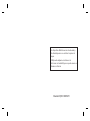 2
2
-
 3
3
-
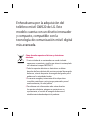 4
4
-
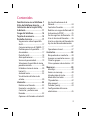 5
5
-
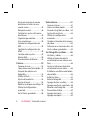 6
6
-
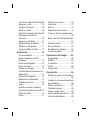 7
7
-
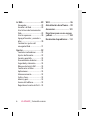 8
8
-
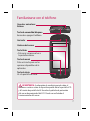 9
9
-
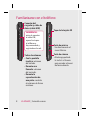 10
10
-
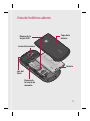 11
11
-
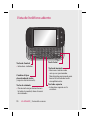 12
12
-
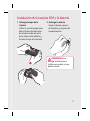 13
13
-
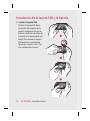 14
14
-
 15
15
-
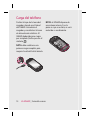 16
16
-
 17
17
-
 18
18
-
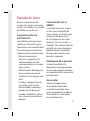 19
19
-
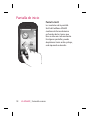 20
20
-
 21
21
-
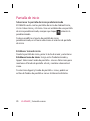 22
22
-
 23
23
-
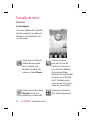 24
24
-
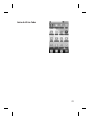 25
25
-
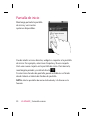 26
26
-
 27
27
-
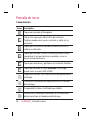 28
28
-
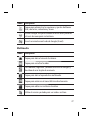 29
29
-
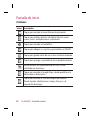 30
30
-
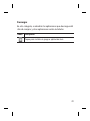 31
31
-
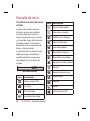 32
32
-
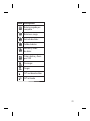 33
33
-
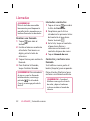 34
34
-
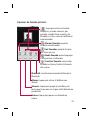 35
35
-
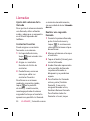 36
36
-
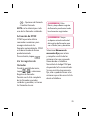 37
37
-
 38
38
-
 39
39
-
 40
40
-
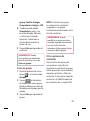 41
41
-
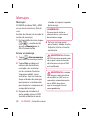 42
42
-
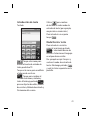 43
43
-
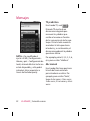 44
44
-
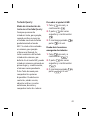 45
45
-
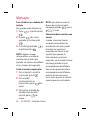 46
46
-
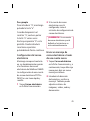 47
47
-
 48
48
-
 49
49
-
 50
50
-
 51
51
-
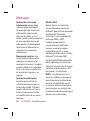 52
52
-
 53
53
-
 54
54
-
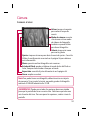 55
55
-
 56
56
-
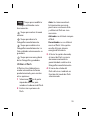 57
57
-
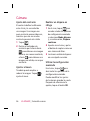 58
58
-
 59
59
-
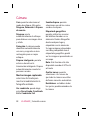 60
60
-
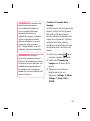 61
61
-
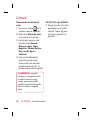 62
62
-
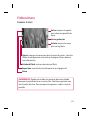 63
63
-
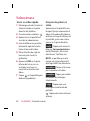 64
64
-
 65
65
-
 66
66
-
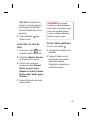 67
67
-
 68
68
-
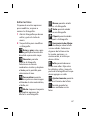 69
69
-
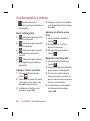 70
70
-
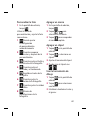 71
71
-
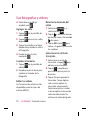 72
72
-
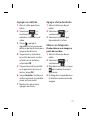 73
73
-
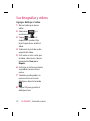 74
74
-
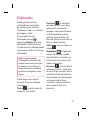 75
75
-
 76
76
-
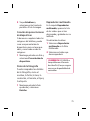 77
77
-
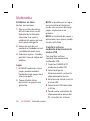 78
78
-
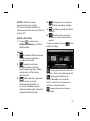 79
79
-
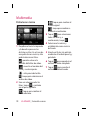 80
80
-
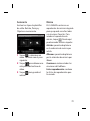 81
81
-
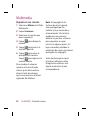 82
82
-
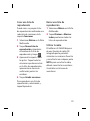 83
83
-
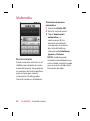 84
84
-
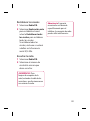 85
85
-
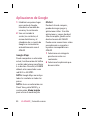 86
86
-
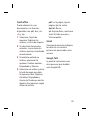 87
87
-
 88
88
-
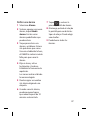 89
89
-
 90
90
-
 91
91
-
 92
92
-
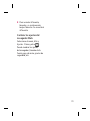 93
93
-
 94
94
-
 95
95
-
 96
96
-
 97
97
-
 98
98
-
 99
99
-
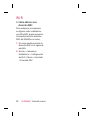 100
100
-
 101
101
-
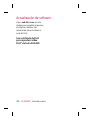 102
102
-
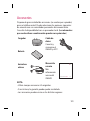 103
103
-
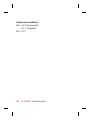 104
104
-
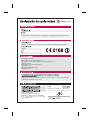 105
105
-
 106
106
-
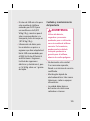 107
107
-
 108
108
-
 109
109
-
 110
110
-
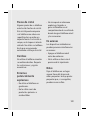 111
111
-
 112
112
-
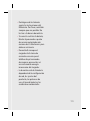 113
113
-
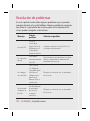 114
114
-
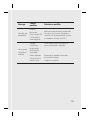 115
115
-
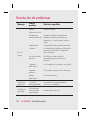 116
116
-
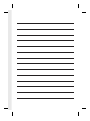 117
117
-
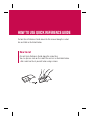 118
118
-
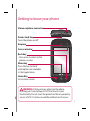 119
119
-
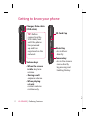 120
120
-
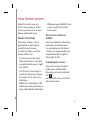 121
121
-
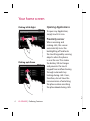 122
122
-
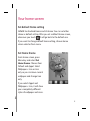 123
123
-
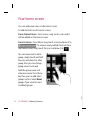 124
124
-
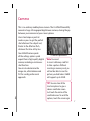 125
125
-
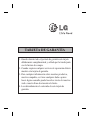 126
126
-
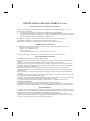 127
127
-
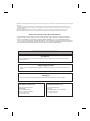 128
128
-
 129
129
-
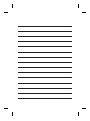 130
130
LG Série GW620.AVMFBB Manual de usuario
- Categoría
- Smartphones
- Tipo
- Manual de usuario
Otros documentos
-
LG GW620G.AMVNBK Manual de usuario
-
LG GW620G.AMVNBK Manual de usuario
-
LG GW620G.AMVNBK Manual de usuario
-
LG GW620G.AMVNBK Manual de usuario
-
LG GW620G.AMVNBK Manual de usuario
-
LG GW620G.AMVNBK Manual de usuario
-
LG GW620G.AMVNBK Manual de usuario
-
LG GW620G.AMVNBK Manual de usuario
-
LG GW620G.AMVNBK Manual de usuario
-
LG GW620G.AMVNBK Manual de usuario